Sony HDR-AS50B User Manual [ru]
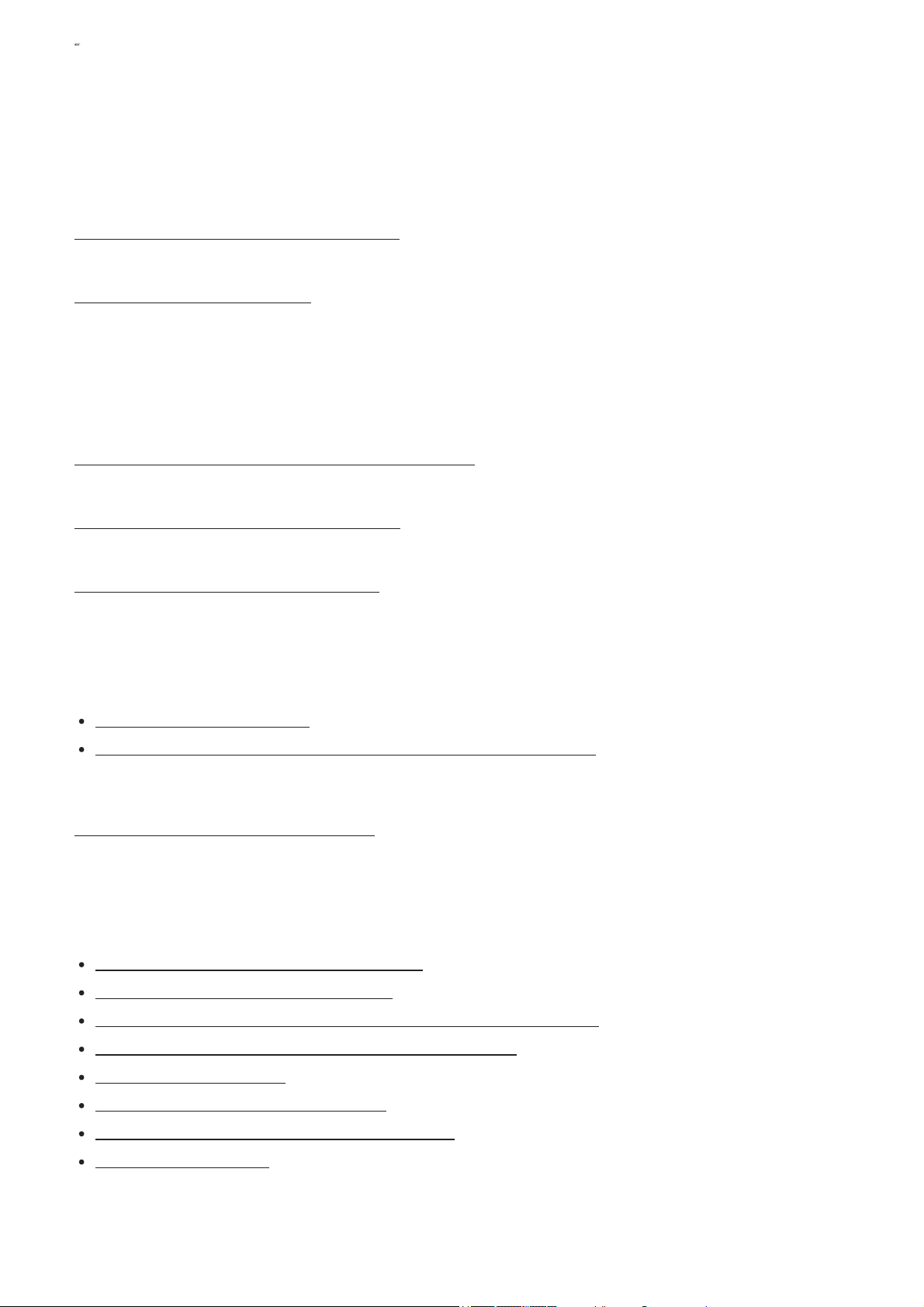
Цифровая видеокамера HD HDR-AS50
Прочтите это в первую очередь
Идентификация компонентов [1]
Экранная индикация [2]
Приступая к работе
Проверка прилагаемых компонентов [3]
Установка батарейного блока [4]
Зарядка батарейного блока [5]
Установка карты памяти
Установка карты памяти [6]
Карты памяти, которые можно использовать с видеокамерой [7]
Настройка даты и времени [8]
Использование подводного бокса
Обозначение частей (подводный бокс) [9]
Использование подводного бокса [10]
О характеристиках водонепроницаемости подводного бокса [11]
Примечания по использованию подводного бокса [12]
Просачивание воды [13]
Водонепроницаемое уплотнение [14]
Проверка на наличие просачивания воды [15]
Уход за изделием [16]
Использование принадлежностей
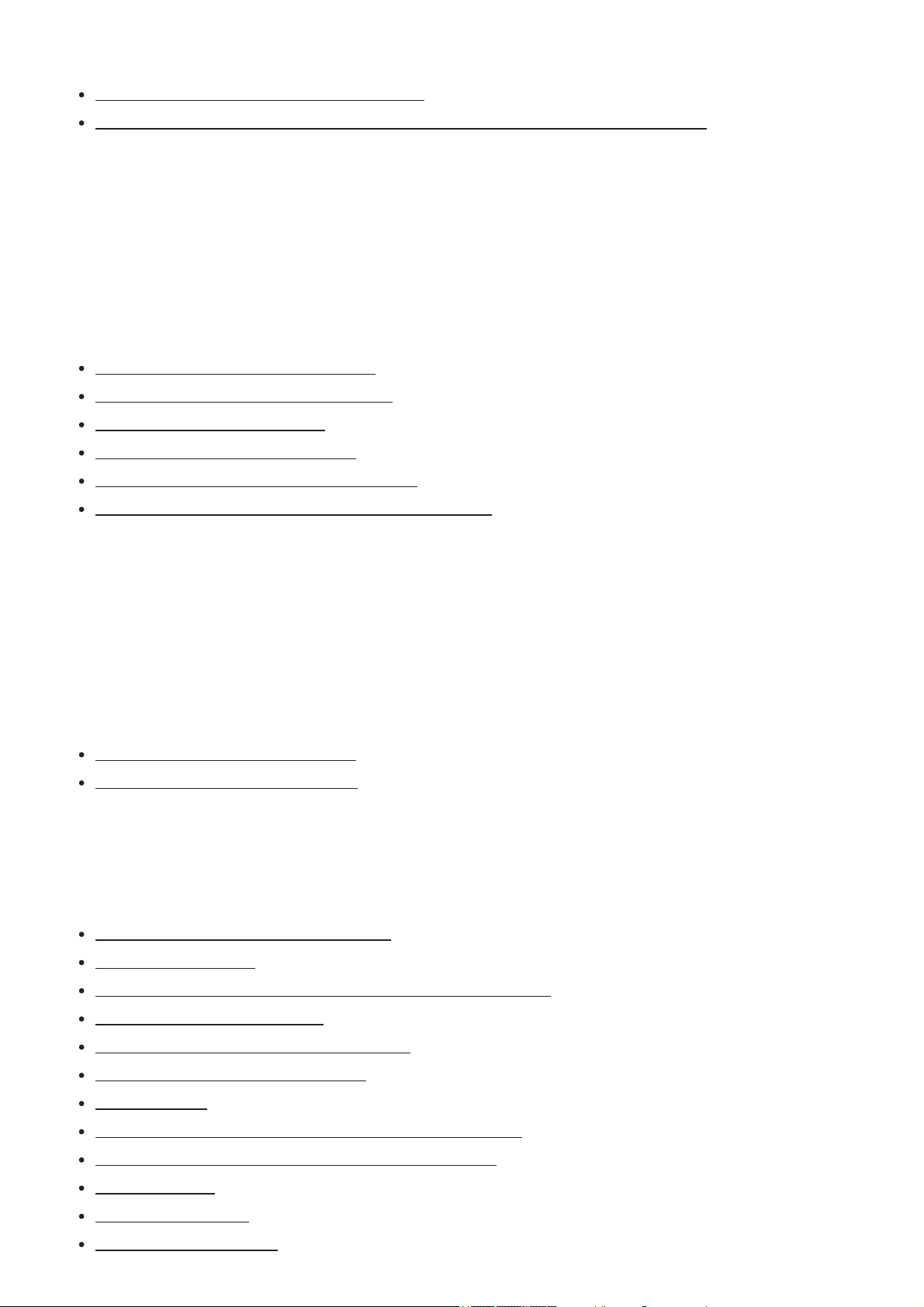
Использование фиксатора крепления [17]
Примечания по использованию клейкого крепления (продается отдельно) [18]
Съемка
Видеосъемка или фотосъемка
Видеосъемка (режим фильмов) [19]
Фотосъемка (режим фотографий) [20]
Режим цикличной записи [21]
Режим интервальной съемки [22]
Использование функции увеличения [23]
Примечания относительно длительной записи [24]
Изменение настроек
Список элементов настройки
Список элементов настройки [25]
Способ настройки элементов [26]
Настройки съемки
Настройка качества изображения [27]
Формат фильма [28]
Размер изображения в режиме “Интервальн. Съемка” [29]
Время цикличной записи [30]
Переключение режима фотосъемки [31]
Интервал съемки фотографий [32]
Автоспуск [33]
Интервал съемки в режиме “Интервальн. Съемка” [34]
Номер снимка в режиме “Интервальн. Съемка” [35]
SteadyShot [36]
Настройка угла [37]
Режим увеличения [38]
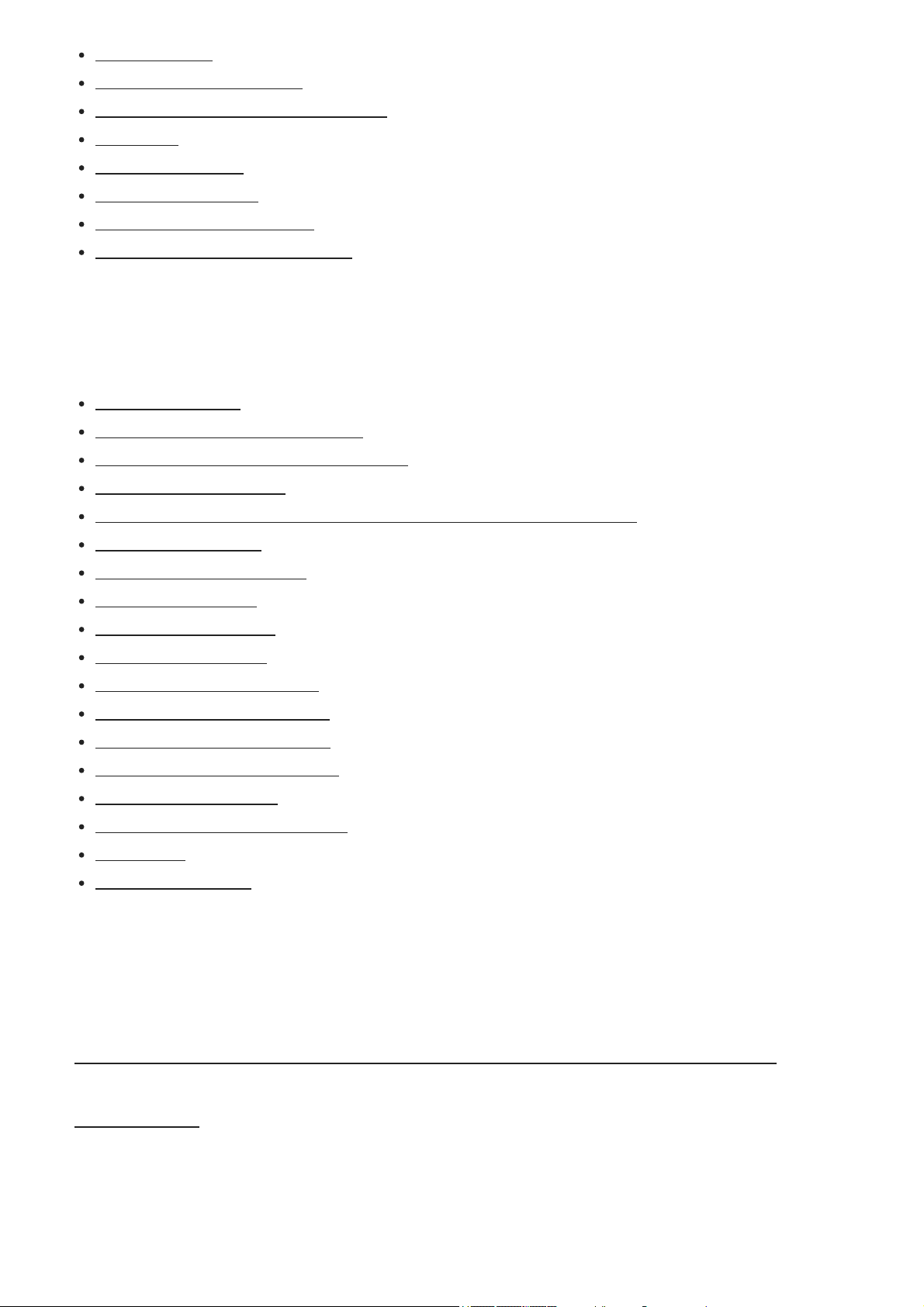
Переворот [39]
Сдвиг автоэкспозиции [40]
Режим AE “Интервальн. Съемка” [41]
Сцена [42]
Баланс белого [43]
Цветовой режим [44]
Настройка аудиозаписи [45]
Подавление шумов от ветра [46]
Настройки видеокамеры
Режим полета [47]
Настройка подключения Wi-Fi [48]
Настройка высокой мощности Wi-Fi [49]
Настройка Bluetooth [50]
Настройка питания пульта дистанционного управления Bluetooth [51]
Форматирование [52]
Источник питания USB [53]
Звуковой сигнал [54]
Громкость сигнала [55]
Настройка лампы [56]
Запись одним нажатием [57]
Автовыключение питания [58]
Переключение NTSC/PAL [59]
Настройка даты и времени [60]
Настройка региона [61]
Настройка летнего времени [62]
Версия [63]
Сброс настроек [64]
Просмотр
Просмотр с помощью устройства просмотра в реальном времени [65]
Удалить [66]
Создайте свой фильм
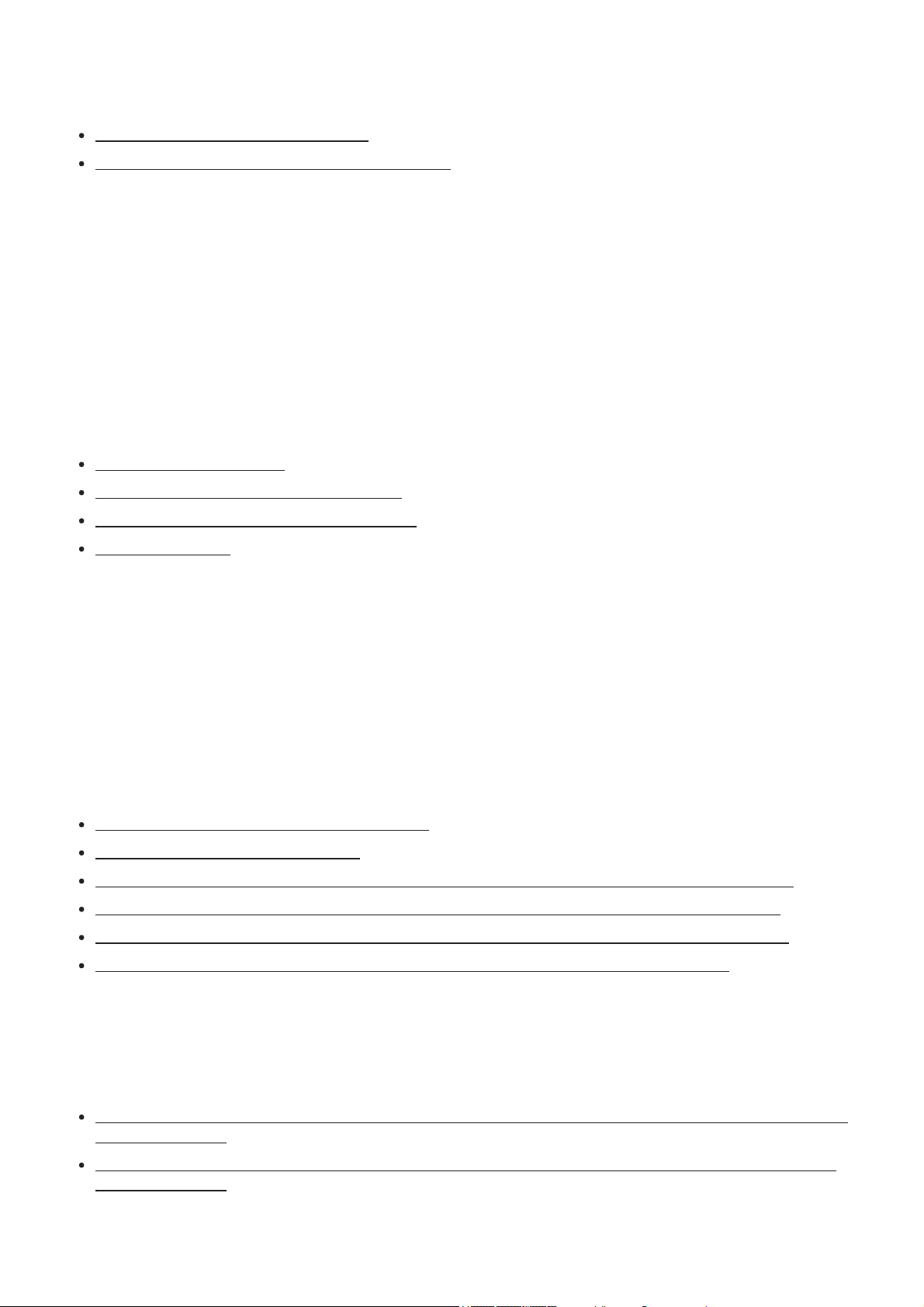
Киностудия выбранного
Создание выбранного фильма [67]
Импортирование фоновой музыки (BGM) [68]
Потоковая передача фильма в реальном времени на сайт
потокового вещания
Потоковое вещание с помощью видеокамеры (потоковая видеопередача в
реальном времени)
Потоковое вещание [69]
Подготовка к потоковому вещанию [70]
Осуществление потокового вещания [71]
Ограничения [72]
Использование видеокамеры, подключенной к другим устройствам
по сети Wi-Fi
Подключение к смартфону
Подготовка подключения к смартфону [73]
Примерный экран смартфона [74]
Подключение смартфона к сети Wi-Fi с помощью кода QR Code (устройство Android) [75]
Выполнение настройки Wi-Fi на смартфоне с помощью кода QR Code (iPhone/iPad) [76]
Подключение к смартфону с помощью идентификатора/пароля (устройство Android) [77]
Подключение к смартфону с помощью идентификатора/пароля (iPhone/iPad) [78]
Подключение к устройству просмотра в реальном времени
Подключение отдельной видеокамеры к устройству просмотра в реальном времени (одиночное
соединение) [79]
Подключение нескольких видеокамер к устройству просмотра в реальном времени (несколько
соединений) [80]
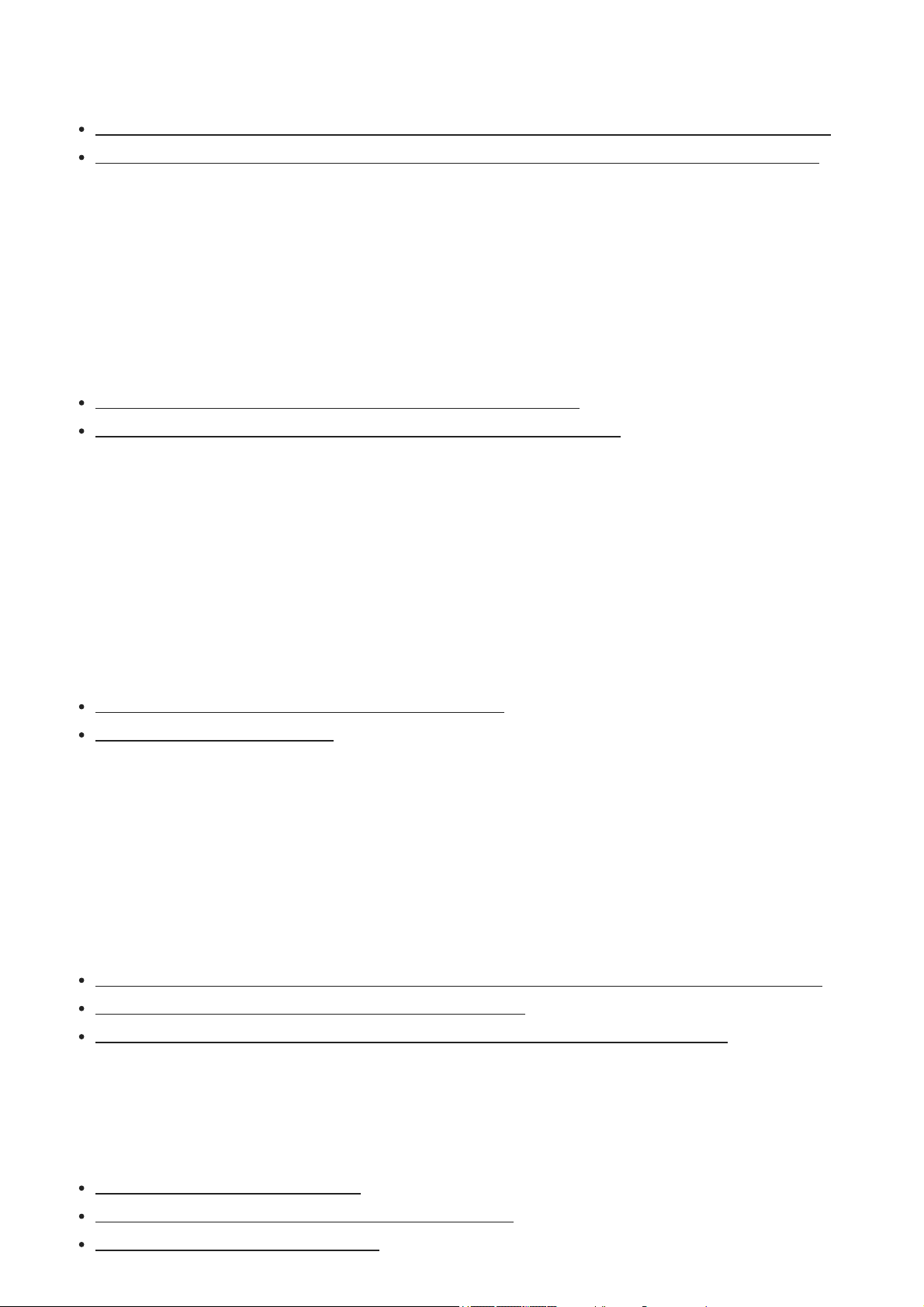
Подключение к видеокамере Handycam
Подключение отдельной видеокамеры к видеокамере Handycam (одиночное соединение) [81]
Подключение нескольких видеокамер к видеокамере Handycam (несколько соединений) [82]
Редактирование изображений, импортированных на компьютер
Использование программы Action Cam Movie Creator
Полезные функции приложения Action Cam Movie Creator [83]
Установка приложения Action Cam Movie Creator на компьютер [84]
Редактирование изображений, импортированных на смартфон/
компьютер
Использование программы Action Cam
Полезные функции приложения Action Cam App [85]
Установка Action Cam App [86]
Информация
Доступное время записи
Предполагаемое время записи и воспроизведения для прилагаемого батарейного блока [87]
Приблизительное оставшееся время видеосъемки [88]
Примерное количество неподвижных изображений, которое можно записать [89]
Батарейный блок
О зарядке батарейного блока [90]
Эффективное использование батарейного блока [91]
Об оставшемся заряде батареи [92]
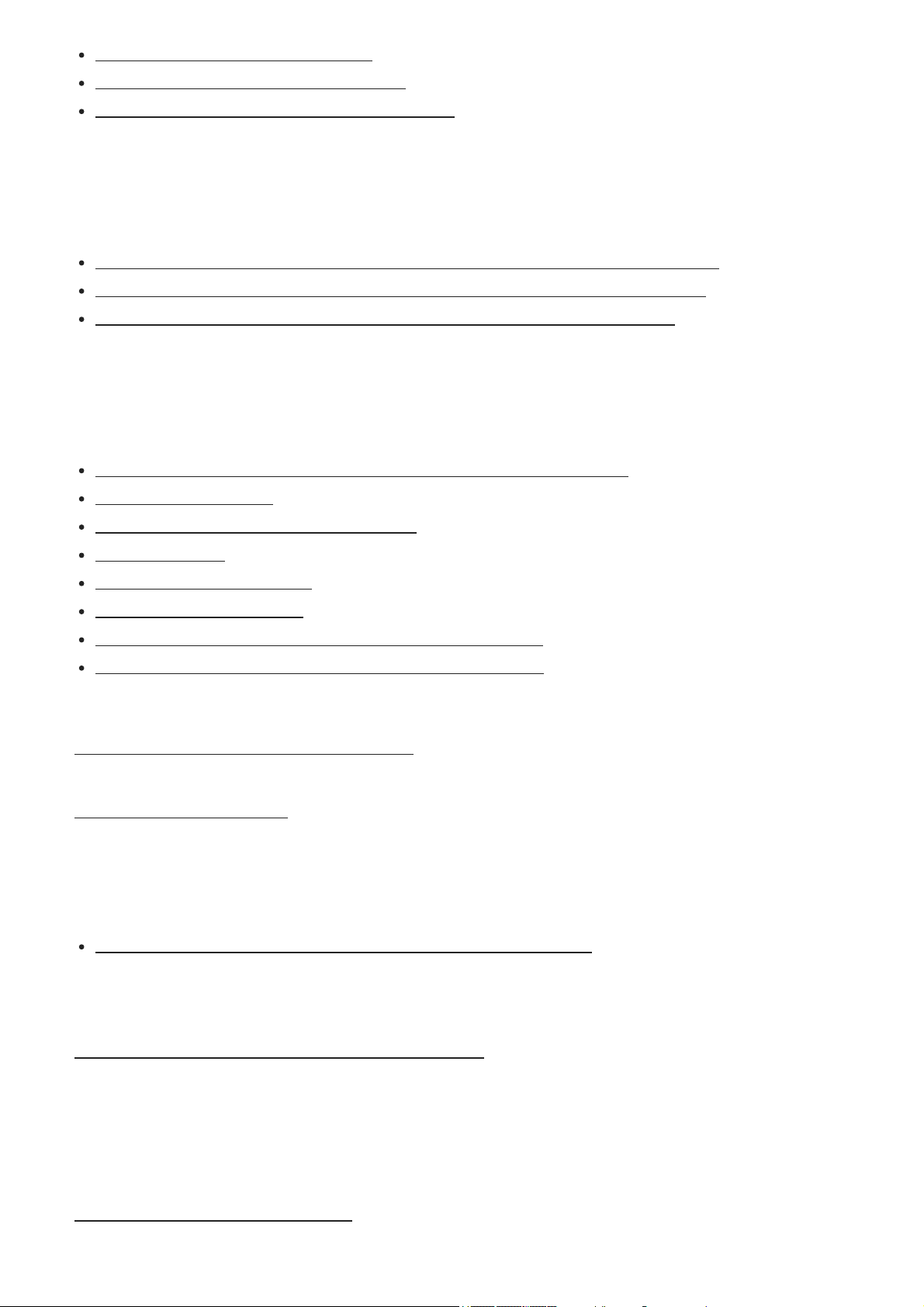
О хранении батарейного блока [93]
О сроке службы батарейного блока [94]
Уменьшение энергопотребления батареи [95]
Использование видеокамеры за границей
Страны и регионы, в который используется телевизионный стандарт NTSC [96]
Страны и регионы, в который используется телевизионный стандарт PAL [97]
Перечень значений разницы во времени между мировыми столицами [98]
Меры предосторожности
Не используйте и не храните видеокамеру в следующих местах [99]
Ношение камеры [100]
Уход за объективом и его хранение [101]
Об очистке [102]
Рабочие температуры [103]
О конденсации влаги [104]
Примечания по дополнительным принадлежностям [105]
Примечание об утилизации/передаче карты памяти [106]
Технические характеристики [107]
Товарные знаки [108]
Примечания о лицензии
О прикладном программном обеспечении GNU GPL/LGPL [109]
Список настроек по умолчанию [110]
Устранение неполадок
Устранение неполадок [111]
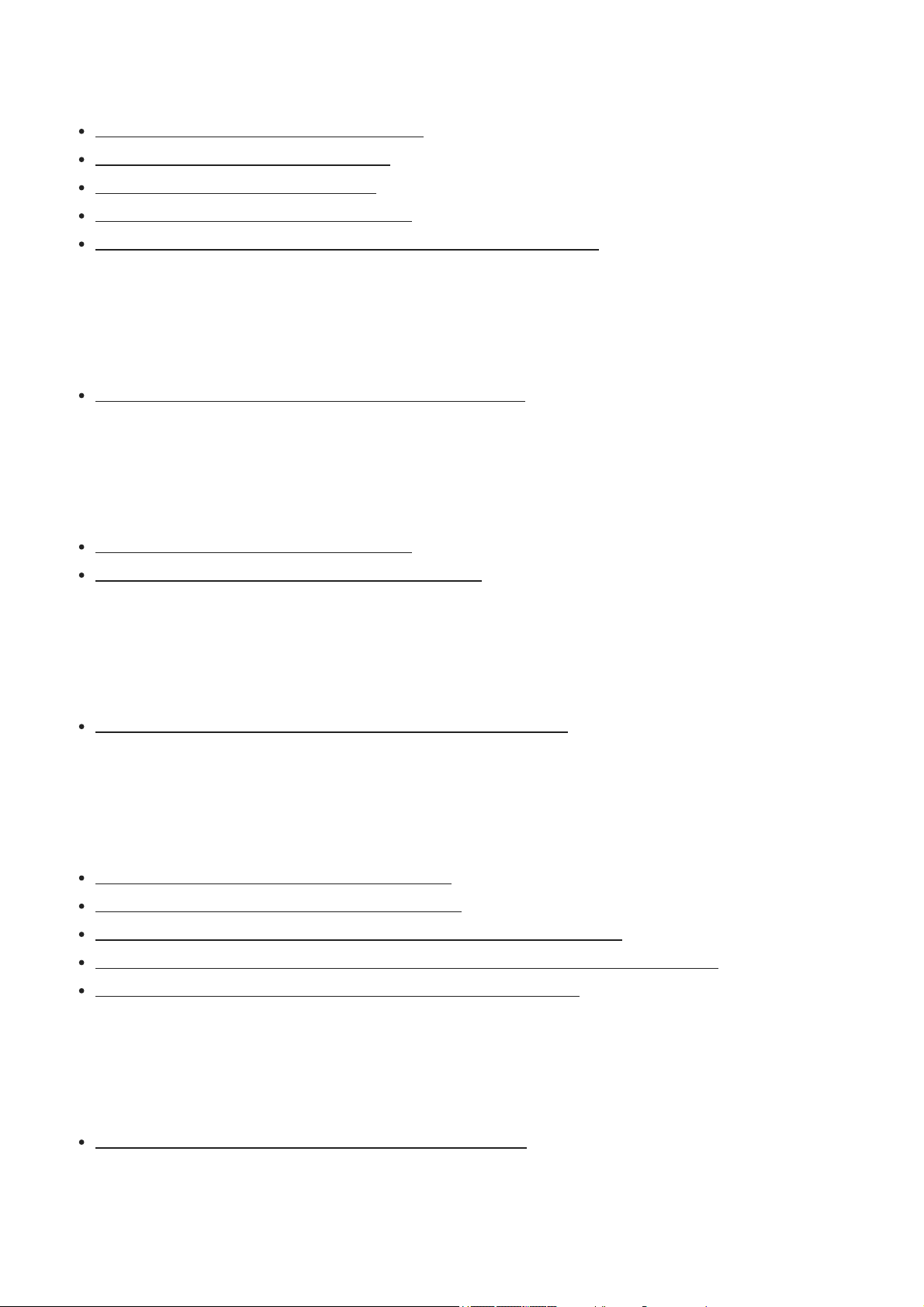
Батарейный блок и питание
Невозможно включить видеокамеру. [112]
Внезапное отключение питания. [113]
Малое время работы батареи. [114]
Не удается зарядить видеокамеру. [115]
Показания индикатора оставшегося заряда неправильные. [116]
Карта памяти
Не удается выполнить действия с картой памяти. [117]
Съемка изображений
Не удается записать изображения. [118]
Не удается добавить даты на изображения. [119]
Просмотр изображений
Не удается выполнить воспроизведение изображений. [120]
Компьютеры
Компьютер не распознает видеокамеру. [121]
Не удается импортировать изображения. [122]
Приложение Action Cam Movie Creator не удается установить. [123]
Приложение Action Cam Movie Creator не работает надлежащим образом. [124]
Не удается воспроизвести изображения на компьютере. [125]
Wi-Fi
Передача изображения занимает много времени. [126]
Прочее
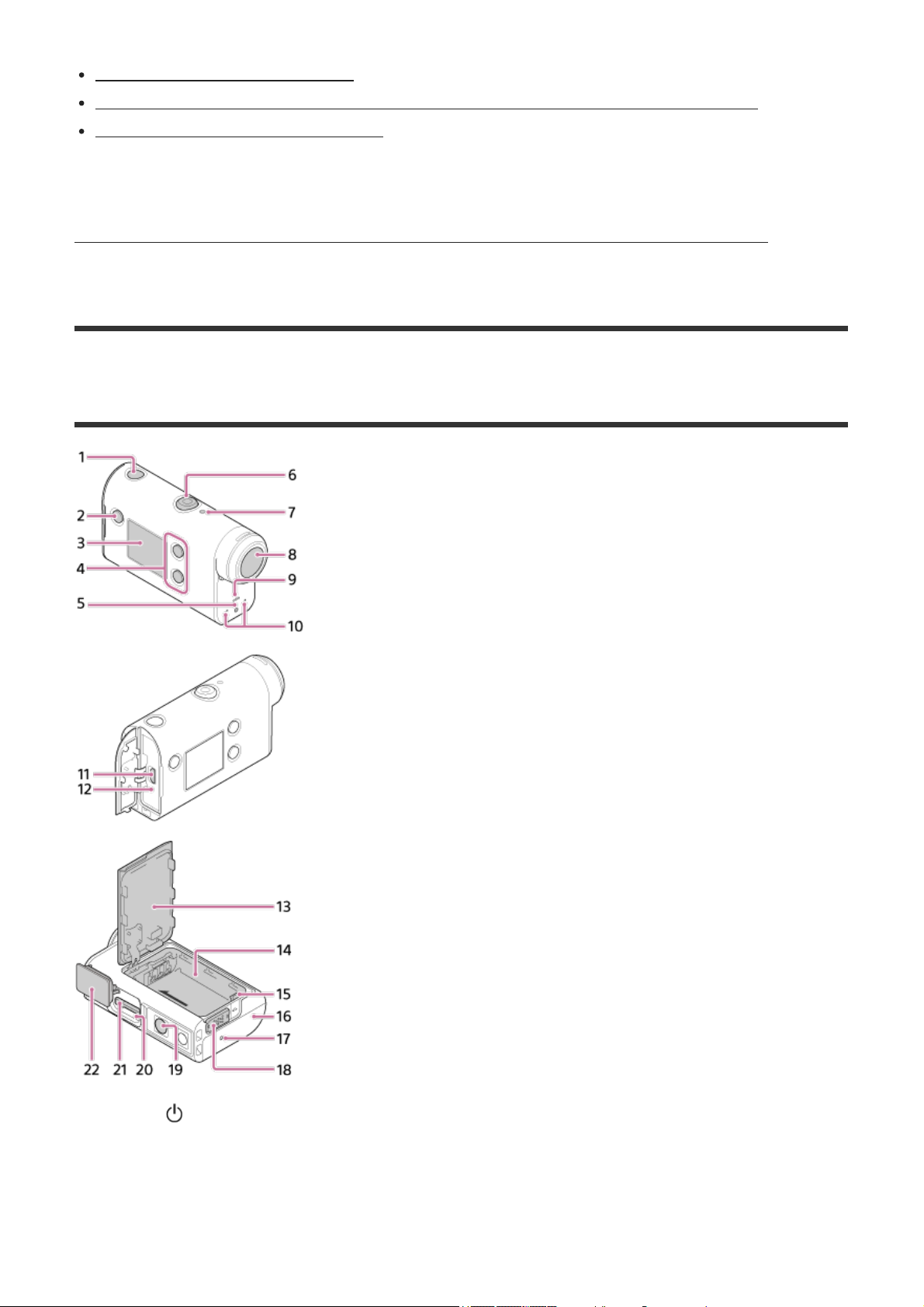
Объектив покрылся влагой. [127]
Видеокамера нагревается при использовании в течение длительного времени. [128]
Неправильная дата или время. [129]
Предупреждающие индикаторы и сообщения об ошибках [130]
[1] Прочтите это в первую очередь
Идентификация компонентов
Кнопка (вкл./режим ожидания)
1.
Кнопка MENU
2.
Панель дисплея
3.
Кнопки UP/DOWN
4.
Индикатор REC
5.
Кнопка REC (видео-/фотосъемка)/кнопка ENTER (открытие меню)
6.
Индикатор REC/LIVE
7.
Объектив
8.
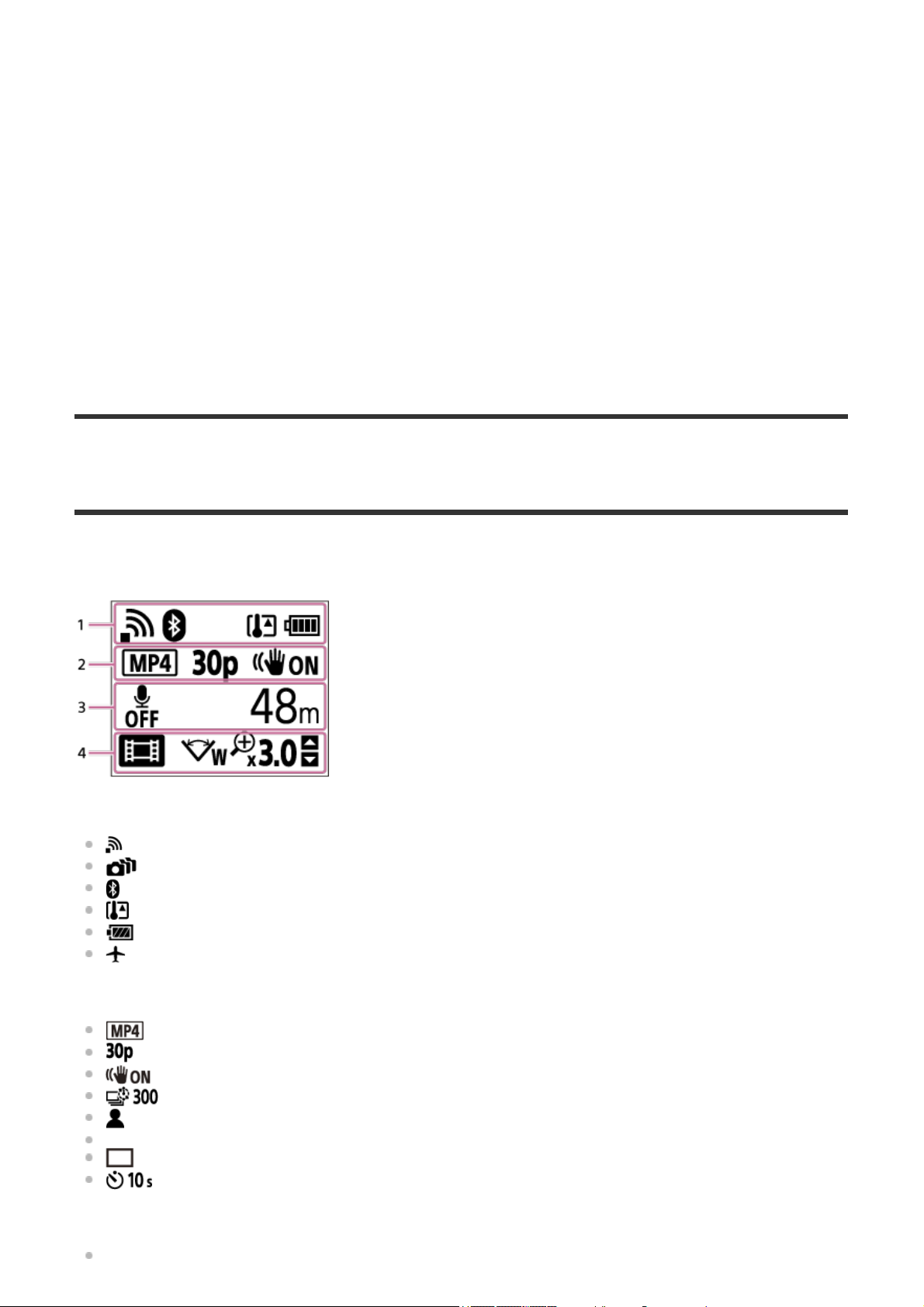
: для аудиозаписи установлено значение OFF
Динамик
9.
Микрофоны
10
Разъем Multi/Micro USB
11
.
Индикатор CHG (зарядка)
12
.
Крышка батареи
13
.
Корпус батареи
14
.
Рычажок извлечения батареи
15
.
Крышка разъема (разъем Multi/Micro USB)
16
.
Индикатор REC
17
.
Запорный рычажок
18
.
19
Отверстие под винт для подсоединения штатива
.
Индикатор доступа
20
.
Слот для карты памяти
21
.
Крышка отсека карты памяти
22
.
*
.
Длина соответствующего винта штатива должна быть менее 5,5 мм.
[2] Прочтите это в первую очередь
Экранная индикация
*
Индикаторы, описанные далее, отображаются на видеокамере. Этот экран является примером
индикации при видеосъемке.
Значки дисплея на 1
: настройка подключения Wi-Fi (одиночное соединение)
: настройка подключения Wi-Fi (несколько соединений)
: выполнено подключение Bluetooth
: повысилась температура видеокамеры
: индикатор уровня заряда батареи видеокамеры
: включен режим полета
Значки дисплея и значения на 2
: формат фильма
: частота кадров во время записи фильма
: SteadyShot
: номер снимка в режиме “Интервальн. Съемка”
: зрители потокового вещания
Число зрителей потокового вещания
: режим фотографий
: автоспуск
Элементы дисплея на 3
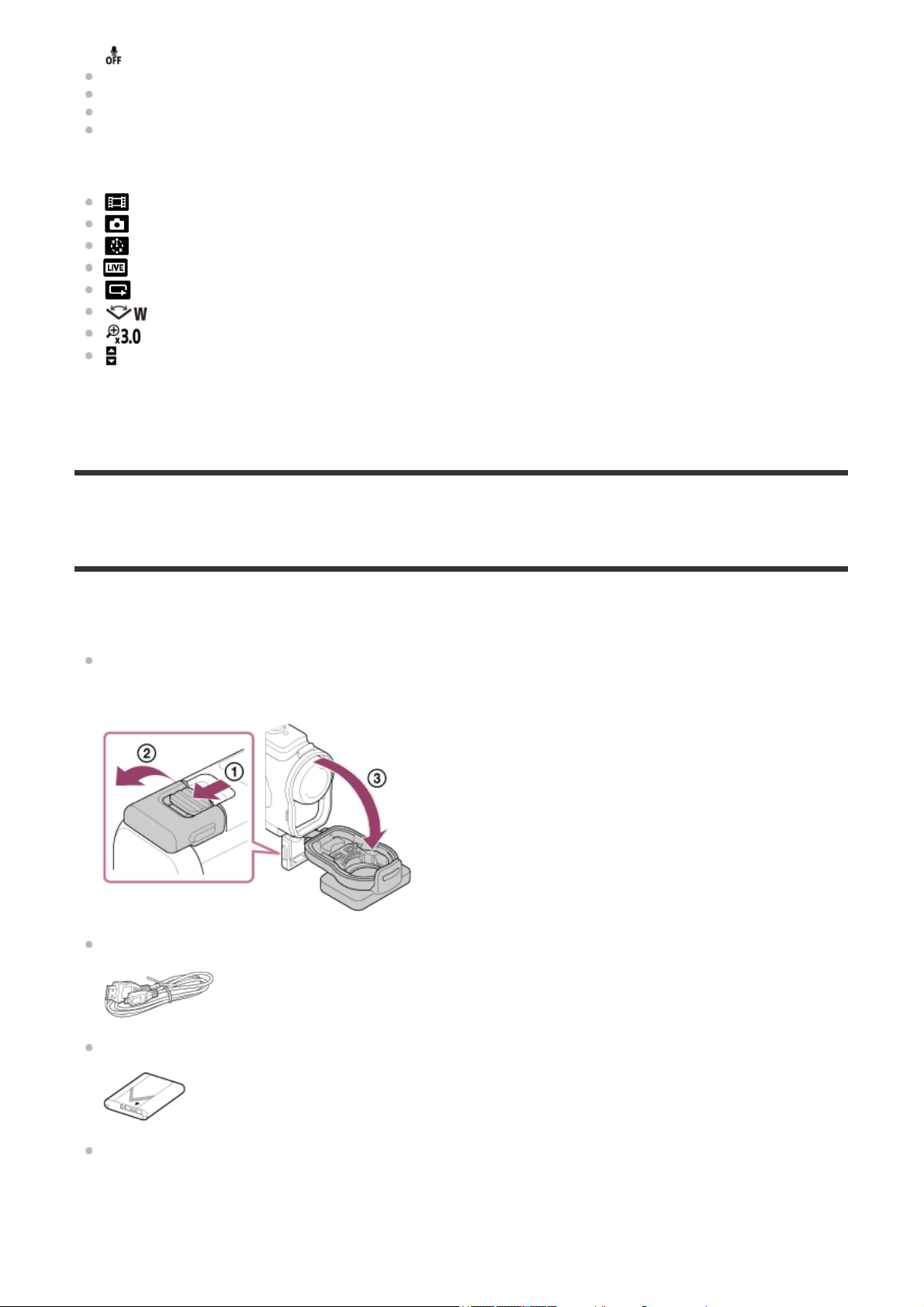
Доступное время записи, время записи, время цикличной записи
Число снимков, которые можно записать, число снимков при интервальной съемке
ON AIR: запуск потокового вещания
Сообщение с предупреждением/об ошибке
Значки дисплея на 4
: режим видеосъемки
: режим фотосъемки
: режим интервальной съемки
: режим потокового вещания
: режим цикличной записи
: настройка угла
: коэффициент увеличения
: руководство по использованию кнопок UP/DOWN (переключение увеличения, режима
съемки, неверная операция)
[3] Приступая к работе
Проверка прилагаемых компонентов
Убедитесь, что в комплекте имеются следующие прилагаемые компоненты.
Цифра в скобках обозначает количество прилагаемых компонентов.
Видеокамера (1)
Видеокамера установлена в подводный бокс. Откройте крышку футляра, как показано ниже.
Кабель micro USB (1)
Перезаряжаемый батарейный блок (NP-BX1) (1)
Подводный бокс (1)
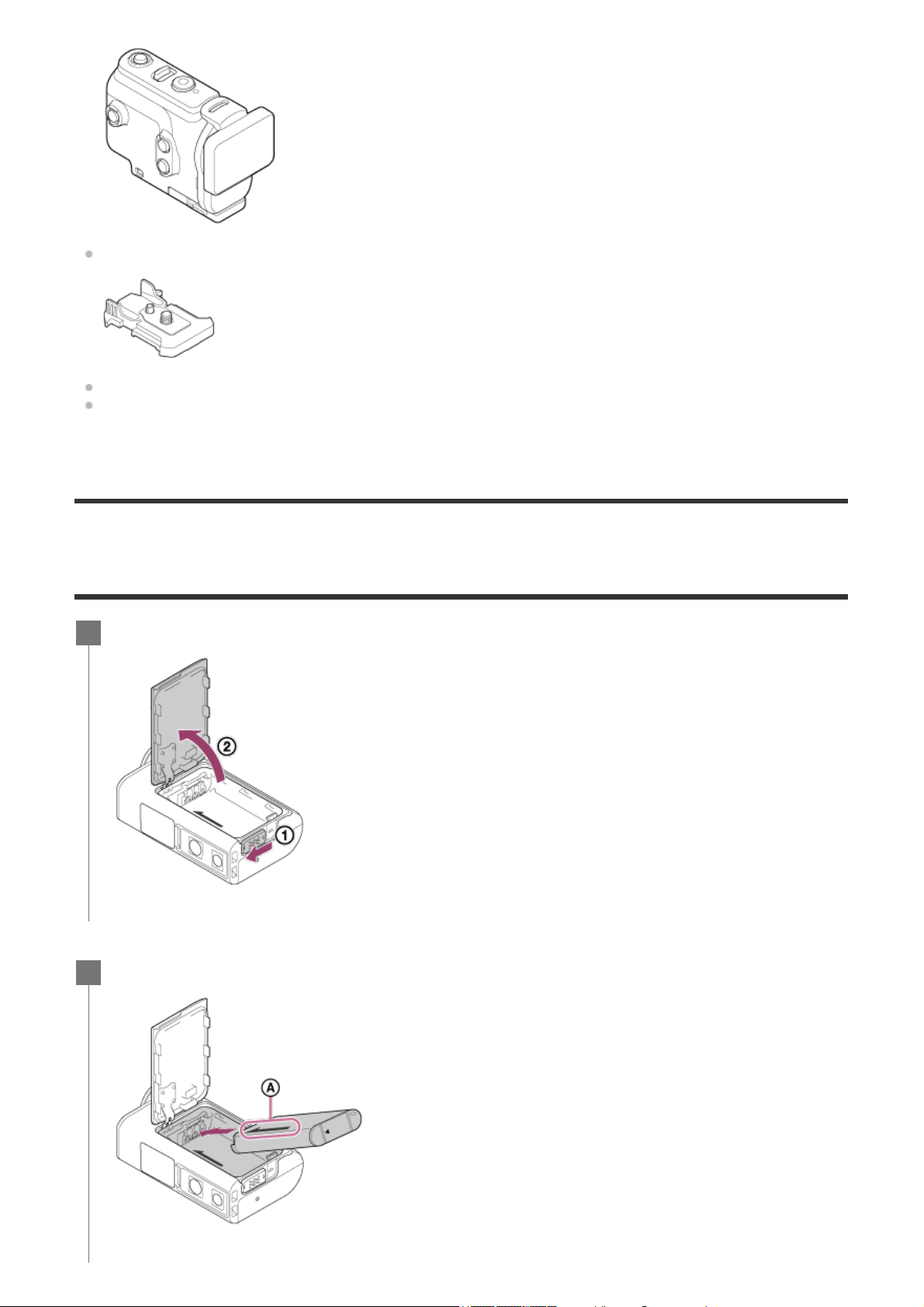
Фиксатор крепления (1)
:совместите стрелки на видеокамере и батарейном блоке, чтобы они были направлены в
Руководство по началу работы(1)
Справочник (1)
[4] Приступая к работе
Установка батарейного блока
Передвиньте запорный рычажок для открытия крышки батарейного блока.
1
Установите батарейный блок.
2
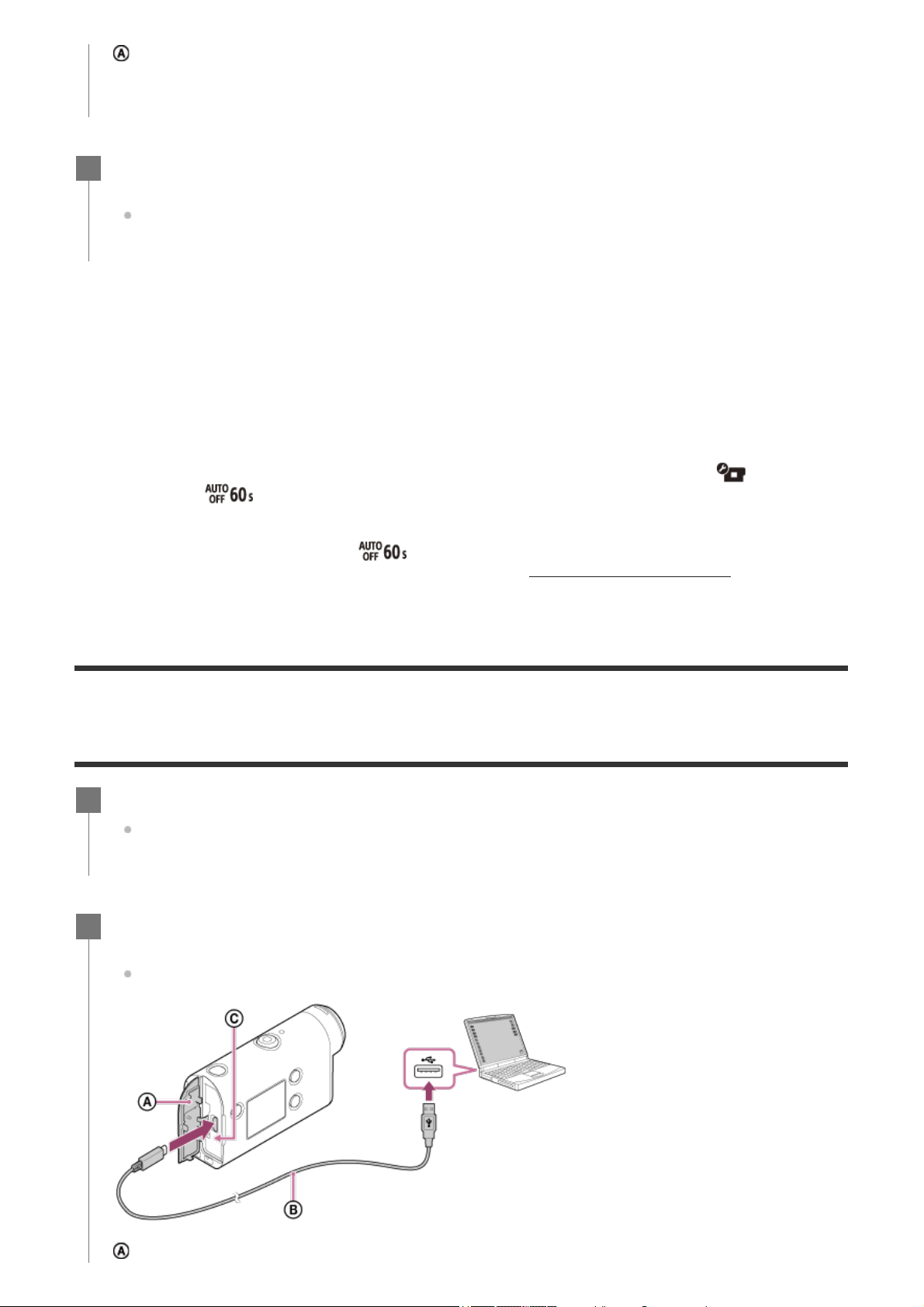
одну сторону.
Надежно закройте крышку батареи и сдвиньте запорный рычажок вверх для
3
блокировки.
Убедитесь, что на запорном рычажке не видно желтую метку.
Извлечение батарейного блока
Откройте крышку и сдвиньте рычажок извлечения батареи, затем извлеките батарейный блок.
Установка функции автоматического выключения
Чтобы снизить потребление заряда батареи, рекомендуется установить автоматическое
выключение видеокамеры.
Нажмите кнопку MENU, затем нажмите кнопку UP или DOWN для выбора пункта
видеокамеры) отключение питания, затем нажмите кнопку REC/ENTER.
Значением по
Для получения дополнительной информации см. раздел “
умолчанию является
(автоматическое выключение питания) - значения времени до
(60 секунд). При необходимости измените настройку.
Автовыключение питания”.
(настройки
[5] Приступая к работе
Зарядка батарейного блока
Выключите питание камеры.
1
Не удастся выполнить зарядку, если видеокамера включена.
Откройте крышку разъема, подключите видеокамеру к включенному компьютеру
2
с помощью кабеля micro USB (прилагается).
Индикатор CHG (зарядка) загорится желтым.
: крышка разъема
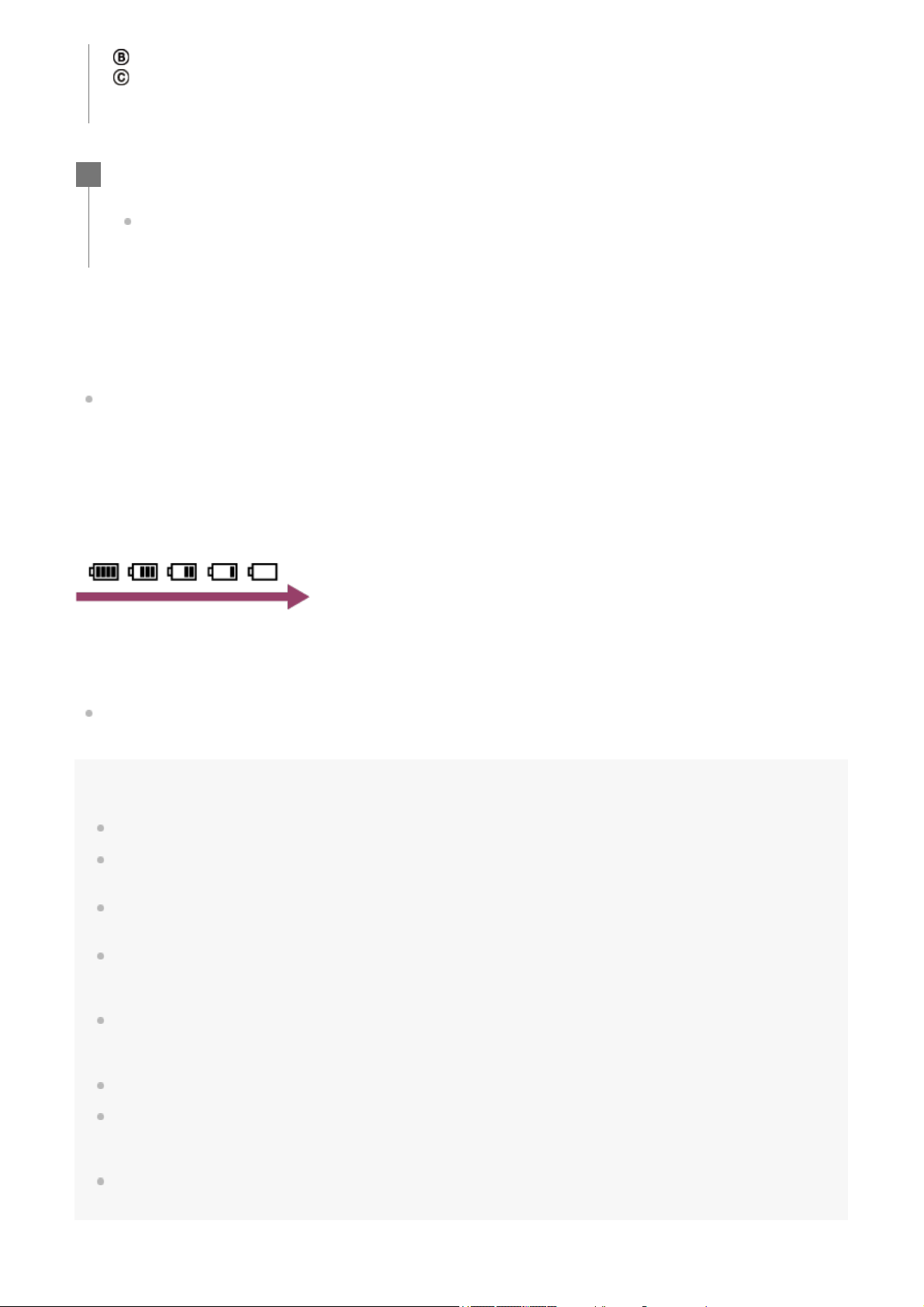
: кабель Micro USB
: индикатор CHG (зарядка)
По завершении зарядки отсоедините кабель micro-USB между видеокамерой и
3
компьютером.
Зарядка завершится, когда погаснет индикатор CHG (зарядка) (полная зарядка).
Время, требуемое для зарядки
Прилагаемый батарейный блок (NP-BX1)
Зарядка с помощью компьютера: прибл. 265 минут
*
Время, требуемое для зарядки полностью разряженного батарейного блока при температуре 25°C. В определенных
обстоятельствах или условиях время зарядки может увеличиваться.
Проверка оставшегося заряда батареи
Индикатор оставшегося заряда отображается в верхнем правом углу дисплея.
В определенных обстоятельствах индикатор оставшегося заряда может отображаться неверно.
Понадобится примерно одна минута, пока появятся правильные показания индикатора
оставшегося заряда батареи.
Примечание
В этой видеокамере можно использовать только батареи X.
Выключите видеокамеру на время зарядки батареи. При включении видеокамеры во время зарядки
зарядка прекращается.
Не прикладывайте усилий к видеокамере при подключении ее к компьютеру. Это может привести к
повреждению видеокамеры или компьютера.
При подключении видеокамеры к ноутбуку, не подсоединенному к источнику переменного тока,
батарея ноутбука может быстро разрядиться. Не оставляйте видеокамеру подключенной к компьютеру
в течение длительного времени.
Зарядка батарейного блока или подключение к самостоятельно собранным компьютерам не
гарантируется. Зарядка может не работать надлежащим образом в зависимости от типа используемого
устройства USB.
Работа со всеми компьютерами не гарантируется.
Если видеокамера не будет использоваться в течение продолжительного времени, заряжайте батарею
камеры каждые 6–12 месяцев или извлеките батарейный блок из видеокамеры для сохранения его
рабочего состояния.
Быструю зарядку можно выполнить с помощью адаптера переменного тока (продается отдельно). Для
подсоединения к адаптеру переменного тока используйте кабель micro-USB (прилагается).
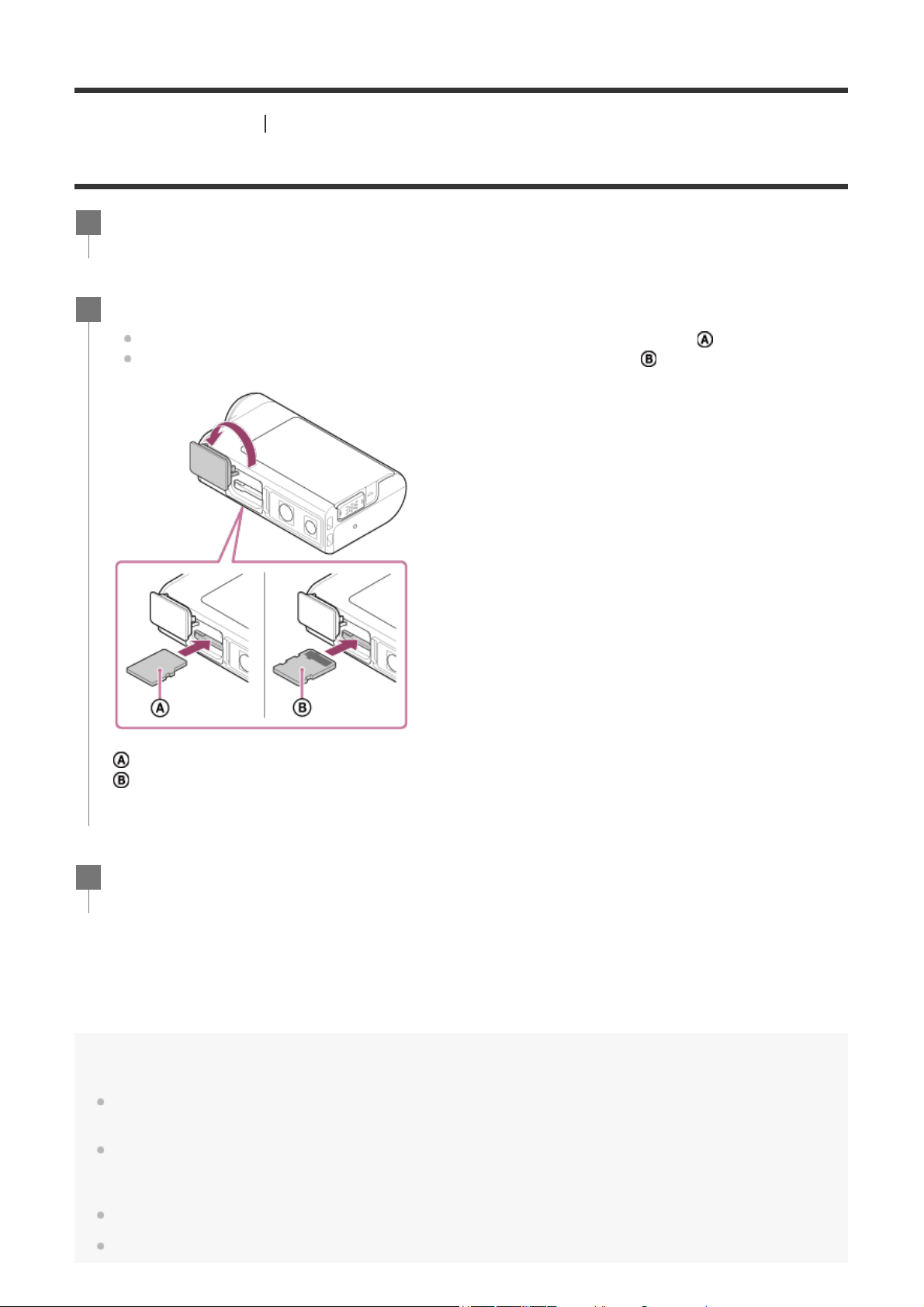
[6] Приступая к работе Установка карты памяти
Установка карты памяти
Откройте крышку карты памяти.
1
Вставьте карту памяти до щелчка.
2
Карты памяти microSD/microSDHC/microSDXC: вставьте в направлении
Карта памяти Memory Stick Micro (M2): вставьте в направлении
.
: сторона с распечаткой
: сторона разъема
.
Закройте крышку карты памяти.
3
Извлечение карты памяти
Откройте крышку, затем слегка однократно нажмите на карту памяти.
Примечание
Вставьте карту памяти надлежащим образом, соблюдая правильное расположение соответствующих
сторон.
Убедитесь в правильном направлении установки карты памяти. Если принудительно вставить карту
памяти в неправильном направлении, это может привести к повреждению карты памяти, слота для карт
памяти или данных изображений.
Перед использованием отформатируйте карту памяти в видеокамере.
Перед форматированием сохраните важные данные с карты памяти на другом носителе, например на
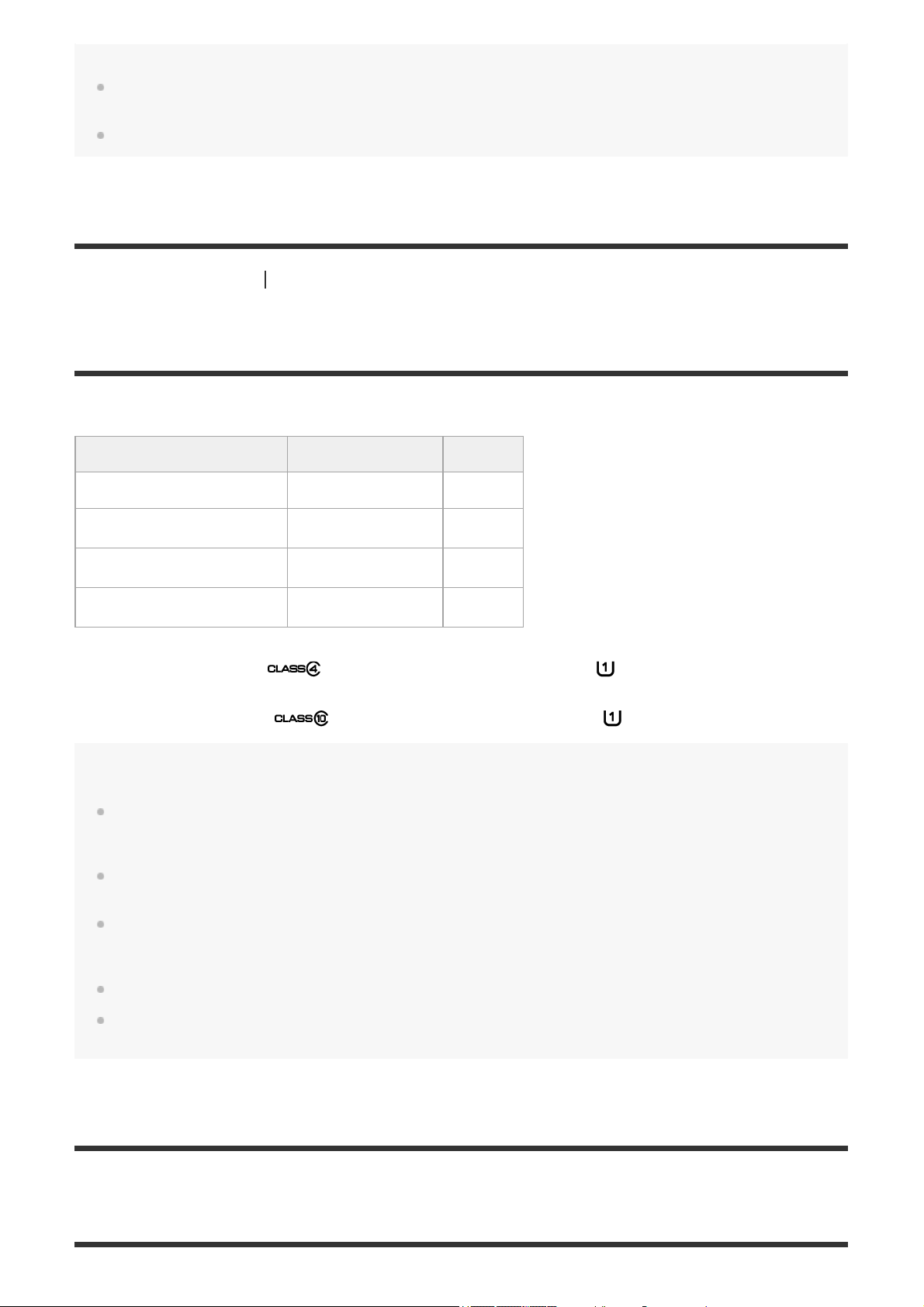
компьютере.
Не вставляйте в гнездо карты памяти какие-либо другие предметы, кроме карты памяти совместимого
размера. В противном случае это может привести к неисправности.
При установке или извлечении карты памяти будьте осторожны, чтобы карта памяти не выпала.
[7] Приступая к работе Установка карты памяти
Карты памяти, которые можно использовать с
видеокамерой
Ниже перечислены карты памяти, которые можно использовать с этой видеокамерой.
Карта памяти MP4 XAVC S
Memory stick micro (M2)
Карта памяти microSD
Карта памяти microSDHC
Карта памяти microSDXC
*1
SD 4-го класса скорости:
*2
Карта памяти, удовлетворяющая всем следующим условиям.
Емкость 4 ГБ или более.
SD 10-го класса скорости:
○ (только Mark2)
*1
○
*1
○
*1
○
или выше или UHS 1-го класса скорости: или выше.
или выше или UHS 1-го класса скорости: или выше.
—
—
○
○
*2
*2
Примечание
При продолжительной съемке в формате XAVC S или MP4 на карту памяти SDHC записанный файл
будет разделен на файлы по 4 ГБ. С помощью приложения Action Cam Movie Creator можно объединить
данные и использовать их как 1 файл.
Работа со всеми картами памяти не гарантируется. Для получения информации о других картах памяти,
кроме произведенных компанией Sony, обратитесь к соответствующим производителям.
Убедитесь в правильном направлении установки карты памяти. Если с усилием вставить карту памяти в
неправильном направлении, это может привести к повреждению карты памяти, слота для карт памяти
или данных изображений.
Отформатируйте карту памяти с помощью видеокамеры перед ее использованием.
Перед использованием убедитесь, что крышка разъема и крышка отсека батарейного блока/карты
памяти надежно закрыты и посторонние предметы не зажаты крышками.
[8] Приступая к работе
Настройка даты и времени
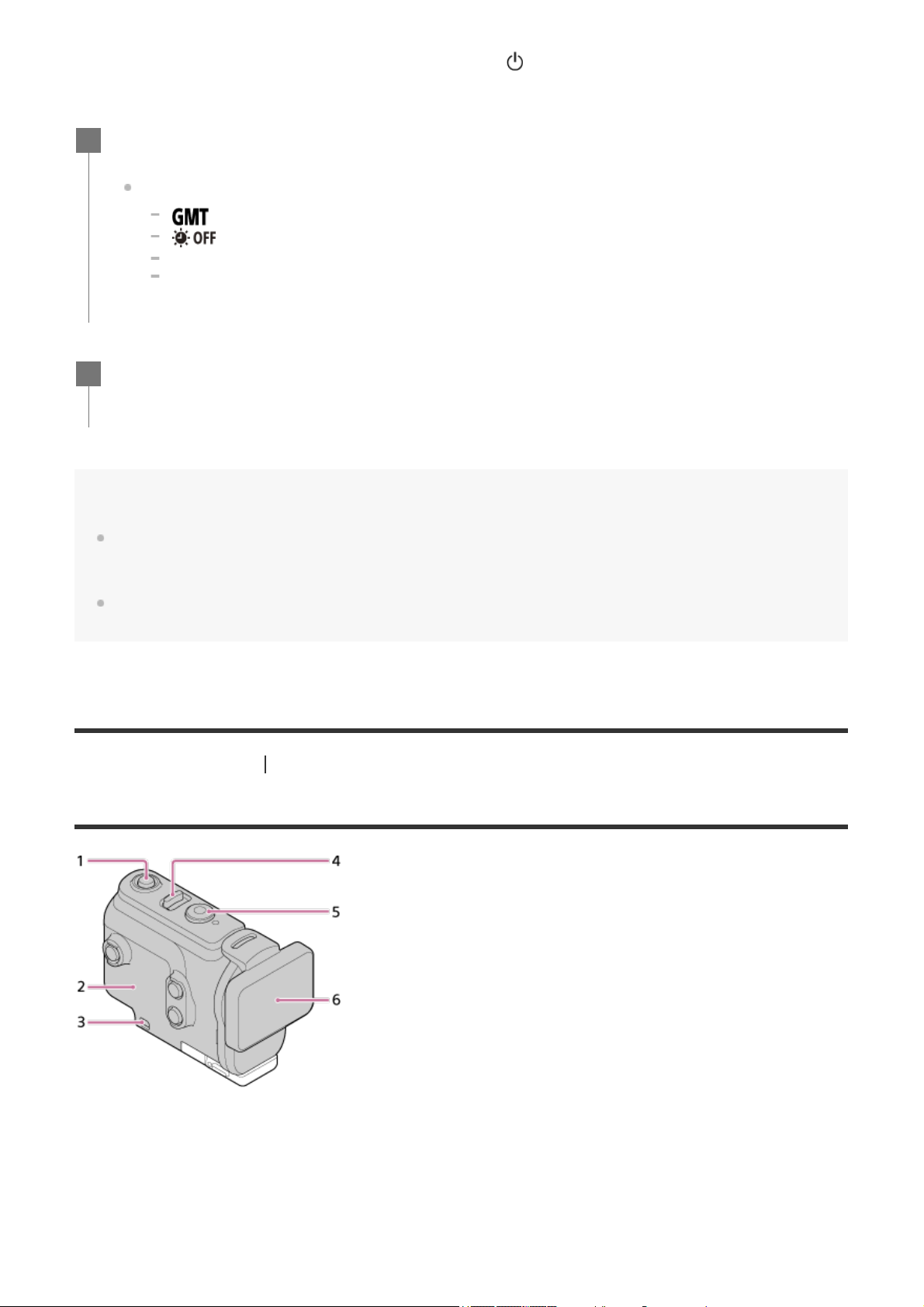
При первом включении видеокамеры нажмите кнопку (вкл./режим ожидания), на экране
отобразится настройка региона/летнего времени/даты и времени. Используйте видеокамеру
после установки даты и времени.
Нажмите кнопку UP или DOWN для выбора настройки, затем нажмите кнопку
1
REC/ENTER.
На экране по порядку отображаются следующие элементы.
: настройка региона
: настройка летнего времени
Год/месяц/день
Настройка времени
При отображении экрана подтверждения даты и времени/региона нажмите
2
кнопку REC/ENTER.
Совет
Регион определяется по разнице времени в вашей местности и средним временем по Гринвичу (GMT).
Для получения сведений о разнице во времени см. раздел “Перечень значений разницы во времени
между мировыми столицами”.
Эти настройки можно выполнить в меню настроек на видеокамере. См. разделы “Настройка даты и
времени”, “Настройка региона” и “Настройка летнего времени”.
[9] Приступая к работе Использование подводного бокса
Обозначение частей (подводный бокс)
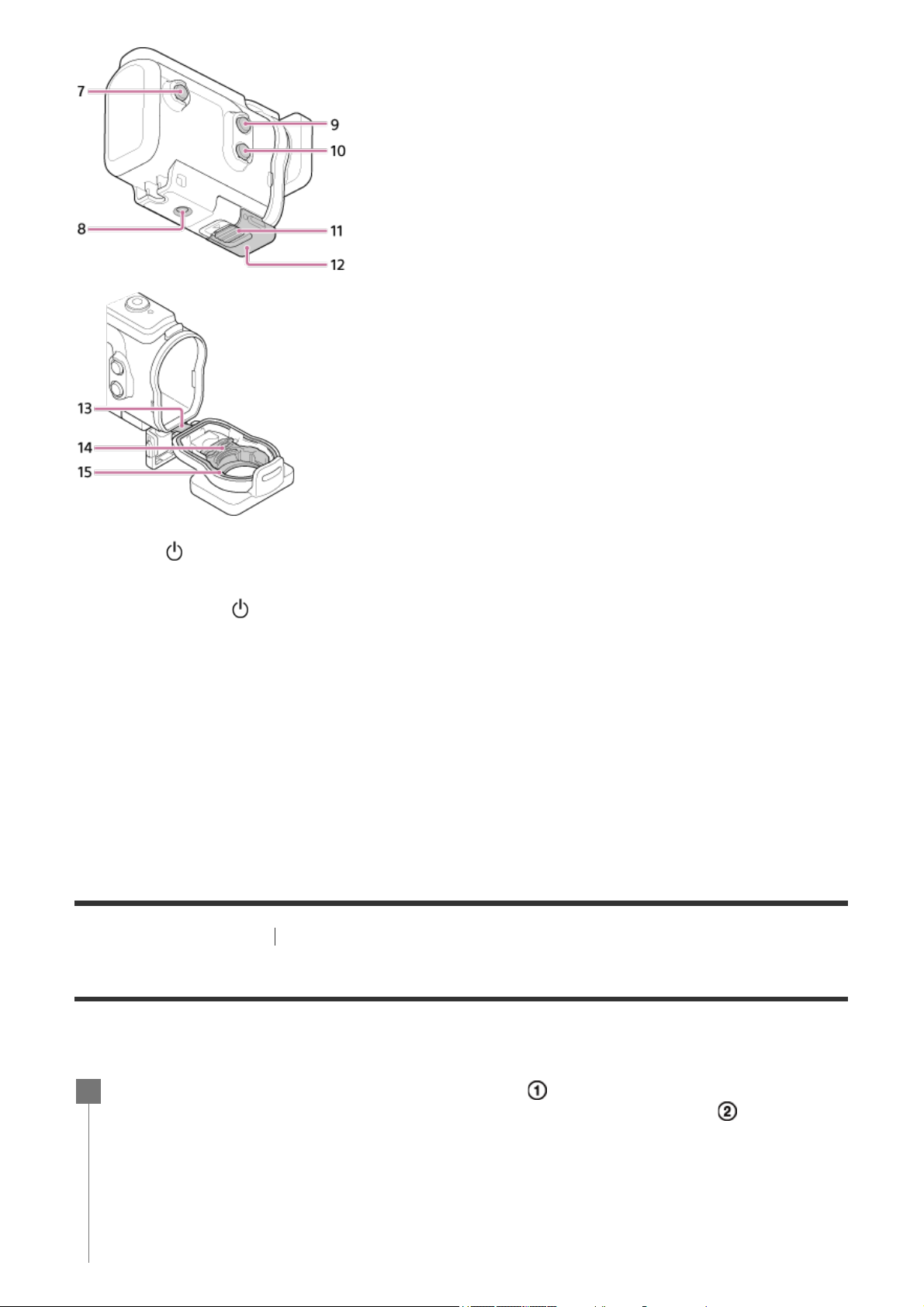
Кнопка
1.
Корпус
2.
Отверстие для крепления ремешка
3.
Переключатель (вкл./режим ожидания)/REC HOLD
4.
Кнопка <uicontrol>REC</uicontrol> (видео-/фотосъемка)/кнопка ENTER (открытие меню)
5.
Крышка корпуса
6.
Кнопка MENU
7.
Резьбовое отверстие под винт для штатива
8.
Кнопка UP
9.
Кнопка DOWN
10
Фиксатор крепления
11
.
Крепление
12
.
Вывод
13
.
Адаптер
14
.
Водонепроницаемое уплотнение
15
.
(вкл./режим ожидания)
.
[10] Приступая к работе Использование подводного бокса
Использование подводного бокса
Установив видеокамеру в подводный бокс, можно вести непрерывную съемку на глубине 60 м в
течение 30 минут.
Сдвиньте фиксатор крепления в направлении и удерживайте, затем
1
удерживайте округлые части и отведите крепление в направлении .
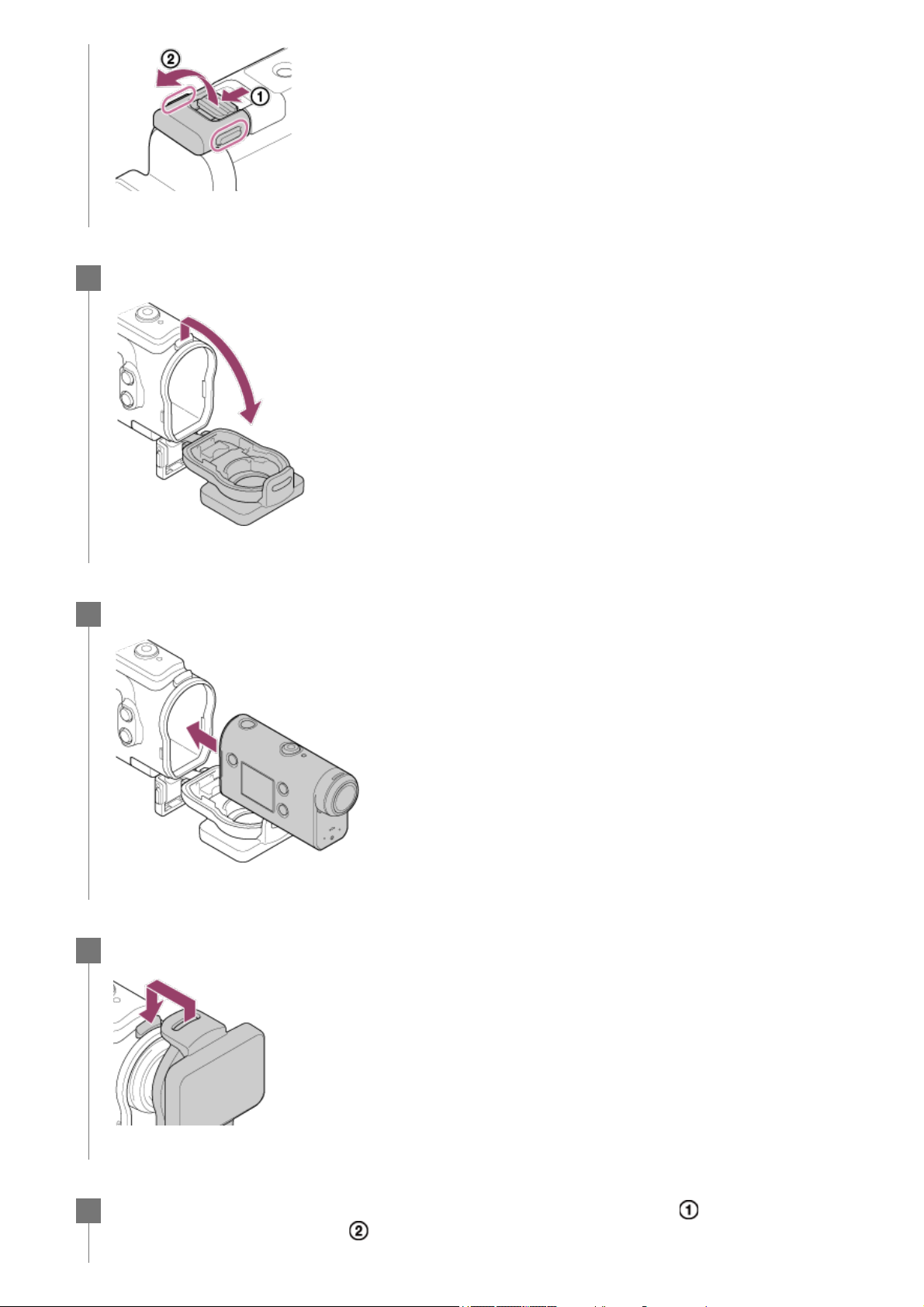
Откройте крышку корпуса.
2
Вставьте видеокамеру в корпус.
3
Вставьте язычок корпуса в паз крышки корпуса.
4
Наденьте крепление на язычок нижней части крышки корпуса
5
крепление в направлении .
, затем закройте
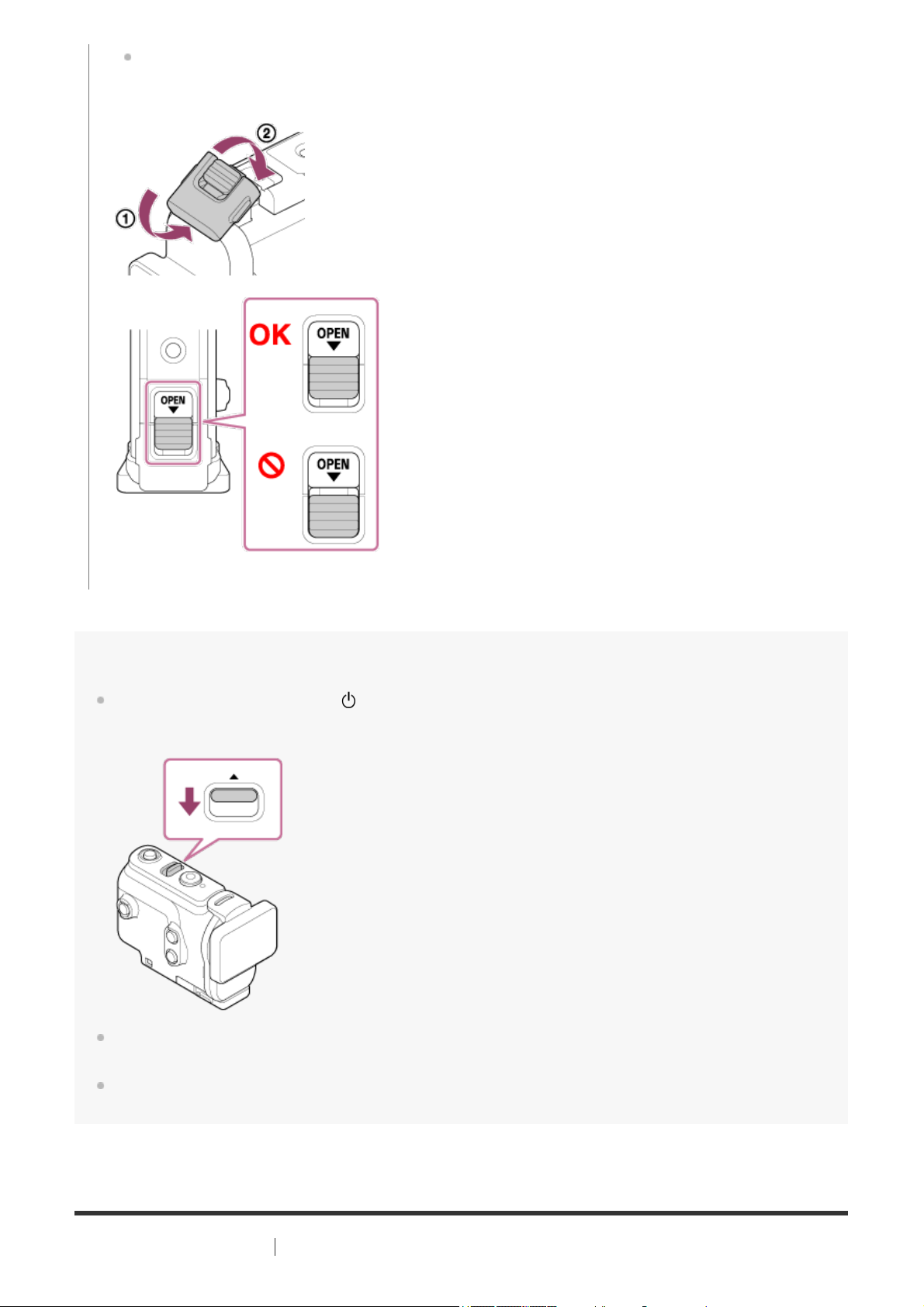
Убедитесь, что крепление и фиксатор крепления надежно заблокированы. (Если не
выполнить надежную блокировку, внутрь может просочиться вода или видеокамера
упадет.)
Примечание
Не удастся использовать кнопку (вкл./режим ожидания) и кнопку REC/ENTER, если переключатель
REC HOLD установлен в положение блокировки. Перед началом работы снимите блокировку,
переместив переключатель в направлении стрелки, показанной ниже.
При установке видеокамеры в подводный бокс звук можно записать, но уровень громкости звука будет
снижен.
Протяните надлежащий шнур через отверстие для крепления ремешка подводного бокса, затем
прикрепите шнур к компоненту, который планируется использовать с видеокамерой.
[11] Приступая к работе Использование подводного бокса
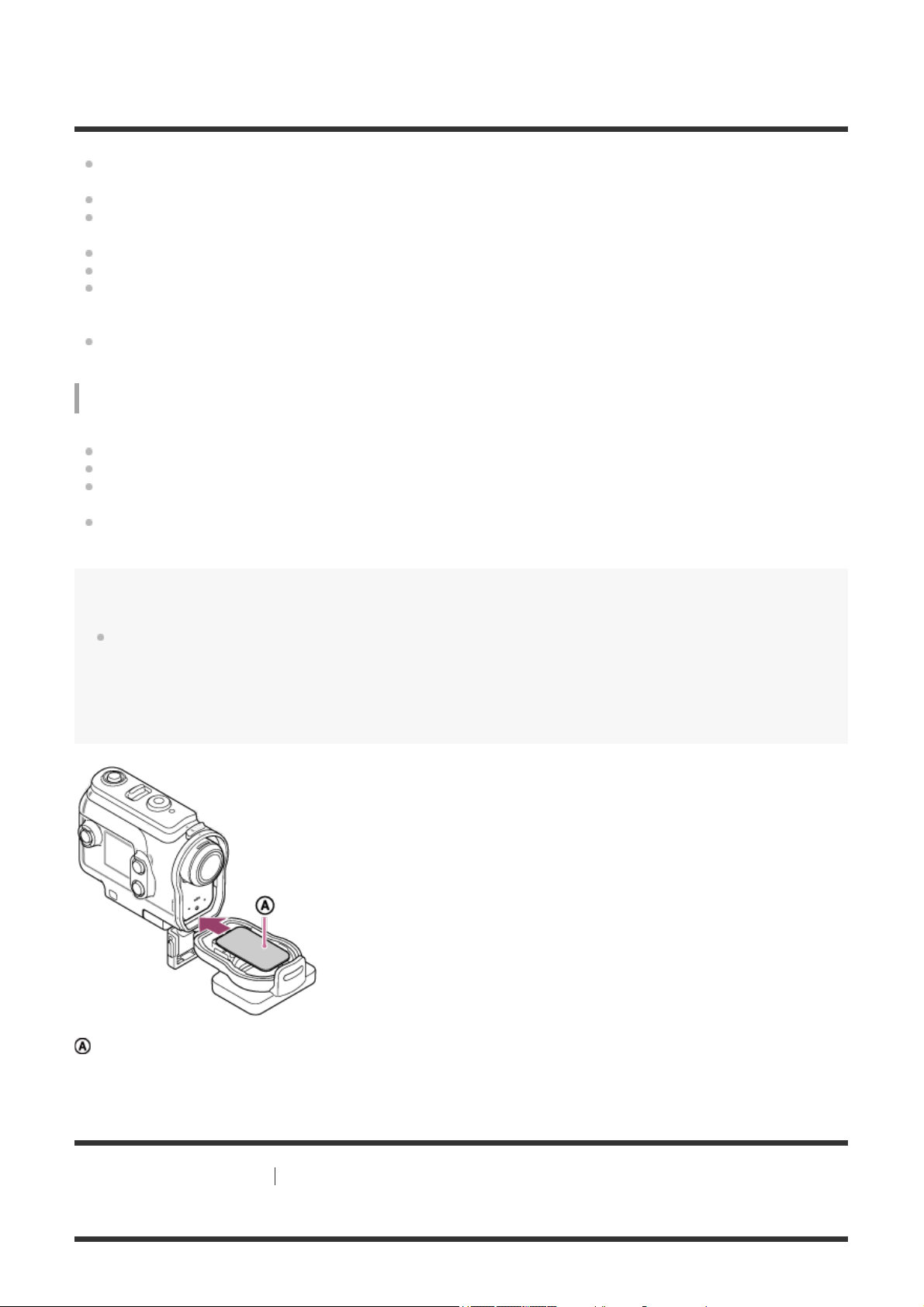
О характеристиках водонепроницаемости
подводного бокса
После установки видеокамеры в прилагаемый подводный бокс с ее помощью можно вести
непрерывную съемку на глубине до 60 м в течение 30 минут.
Характеристики водонепроницаемости основаны на стандартах тестирования вашей страны.
Не подвергайте подводный бокс воздействию воды под давлением, например, водопроводной
воды.
Не используйте подводный бокс в горячих источниках.
Используйте подводный бокс в воде с температурой менее 40°C.
В некоторых случаях, если подводный бокс подвергся сильному удару, как при падении,
водонепроницаемость нарушается. Рекомендуется отдать подводный бокс для проверки в
авторизованную ремонтную мастерскую (за дополнительную плату).
Водонепроницаемые характеристики не гарантируются в любых ситуациях.
Пластина против запотевания (AKA-AF1 (продается отдельно))
Вставьте пластину против запотевания в помещении с низким уровнем влажности.
Вставьте пластину против запотевания в камеру за пару часов до съемки.
Если пластина против запотевания не используется, поместите ее в футляр и следите за тем,
чтобы ее верхняя часть была запечатана.
Если обеспечивать надлежащую просушку пластины против запотевания, то ее можно
использовать около 200 раз.
Примечание
При использовании пластины против запотевания (AKA-AF1) установите видеокамеру в подводный бокс,
затем установите пластину против запотевания в зазор на нижней части видеокамеры и подводного
бокса.
Если установить пластину против запотевания до установки видеокамеры, пластина против запотевания
может застрять и ее будет трудно извлечь из видеокамеры.
: пластина против запотевания
[12] Приступая к работе Использование подводного бокса
Примечания по использованию подводного бокса
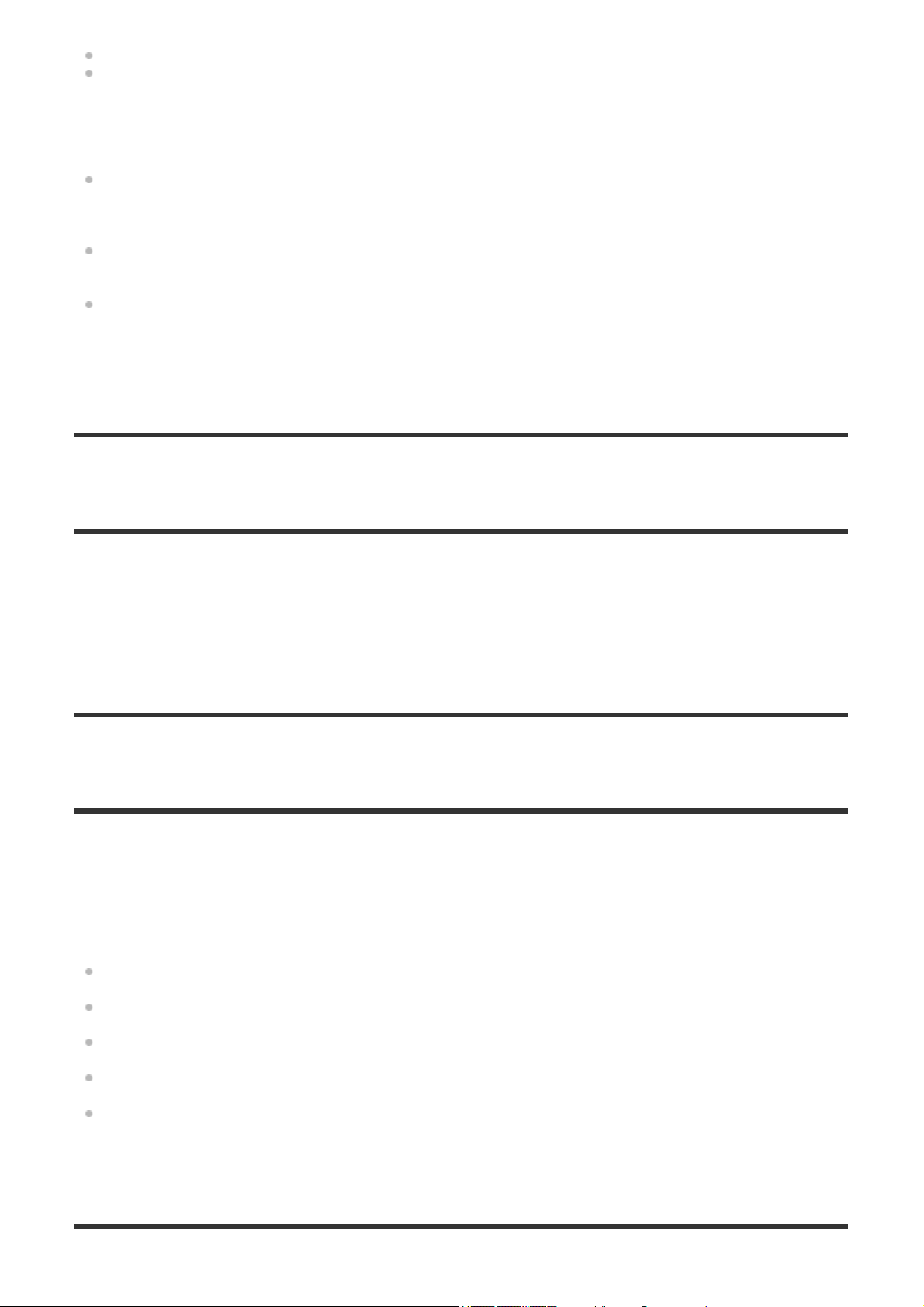
Не бросайте подводный бокс в воду.
Избегайте использования подводного бокса в следующих условиях. В данных ситуациях
может возникнуть конденсация влаги или просачивание воды, что может привести к
повреждению видеокамеры.
В очень жарком или влажном месте
В воде горячее +40°C
При температуре ниже –10°C
Не оставляйте подводный бокс под воздействием прямых солнечных лучей или в местах с
высокой температурой и влажностью в течение долгого времени. Если не удается избежать
воздействия на подводный бокс прямых солнечных лучей, обязательно накрывайте
подводный бокс полотенцем или другим предметом.
Если видеокамера перегреется, возможно ее автоматическое выключение или повреждение
записи. Чтобы использовать видеокамеру после этого, оставьте ее в прохладном месте на
некоторое время для охлаждения.
Если на подводный бокс попало масло для загара, тщательно промойте его чуть теплой
водой. Если оставить масло для загара на подводном боксе, это может привести к
обесцвечиванию или повреждению его поверхности (например, на ней появятся трещины).
[13] Приступая к работе
Использование подводного бокса
Просачивание воды
В маловероятном случае, когда неисправность подводного бокса станет причиной повреждения
из-за просачивания воды, компания Sony не дает гарантий от повреждения оборудования внутри
футляра (видеокамера, батарейный блок и т.д.) и записанного содержимого, а также от
понесенных издержек вследствие повреждения фотографий.
[14] Приступая к работе
Использование подводного бокса
Водонепроницаемое уплотнение
В устройстве используется водонепроницаемое уплотнение для обеспечения
водонепроницаемости. Очень важно обеспечить надлежащий уход за водонепроницаемым
уплотнением. Несоблюдение инструкций по надлежащему уходу за водонепроницаемым
уплотнением может привести к тому, что внутрь просочится вода и видеокамера утонет.
Осмотрите водонепроницаемое уплотнение
Убедитесь в отсутствии на водонепроницаемом уплотнении загрязнений, песка, волос, пыли,
соли, ниток и т.д. При их наличии сотрите мягкой тканью.
Аккуратно проведите пальцем по водонепроницаемому уплотнению и проверьте на наличие
невидимых загрязнений.
Соблюдайте осторожность, чтобы волокна ткани не остались на водонепроницаемом
уплотнении после протирания.
Проверьте водонепроницаемое уплотнение на наличие трещин, деформаций, перекашивания,
расслоений, царапин, вдавленного песка и т.д.
Осмотрите таким же образом контактную поверхность водонепроницаемого уплотнения на
корпусе.
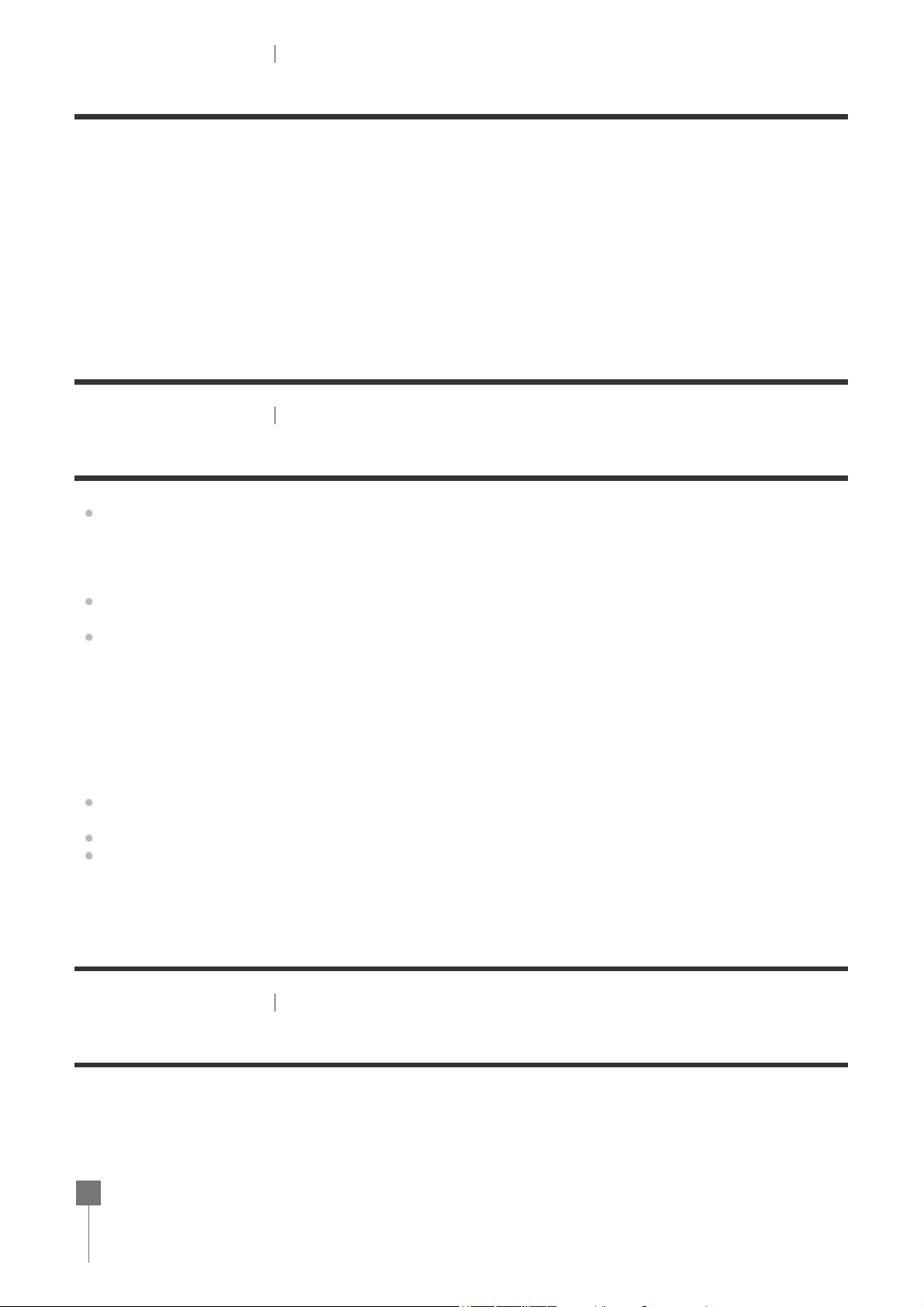
[15] Приступая к работе Использование подводного бокса
Проверка на наличие просачивания воды
Перед установкой видеокамеры всегда закрывайте подводный бокс и помещайте в воду, чтобы
проверить, не просачивается ли в футляр вода.
При обнаружении повреждения подводного бокса
Если при осмотре или проверке на протечку водонепроницаемого уплотнения обнаружено
повреждение, немедленно прекратите использование видеокамеры и обратитесь к ближайшему
дилеру Sony.
[16] Приступая к работе
Использование подводного бокса
Уход за изделием
После съемки в условиях морского бриза тщательно промойте видеокамеру чистой водой с
закрытым фиксатором для удаления соли и песка, затем протрите мягкой сухой тканью.
Рекомендуется поместить подводный бокс в пресную воду на 30 минут. Если не удалить соль
с бокса, это может привести к повреждению металлических частей или образованию
ржавчины, что может стать причиной просачивания воды.
Если на подводный бокс попало масло для загара, тщательно промойте его чуть теплой
водой.
Протрите внутреннюю поверхность подводного бокса мягкой сухой тканью. Не мойте его
водой.
Обязательно выполняйте вышеуказанные инструкции при каждом использовании подводного
бокса. Не пользуйтесь никакими растворителями, например спиртом, бензином или
разбавителем, поскольку они могут повредить покрытие подводного бокса.
Хранение подводного бокса
Во избежание ухудшения характеристик водонепроницаемого уплотнения храните подводный
бокс в прохладном месте с хорошей вентиляцией. Не закрывайте фиксатор крепления.
Не давайте пыли собираться на водонепроницаемом уплотнении.
Не храните подводный бокс в холодном, очень жарком или влажном месте или вместе с
нафталином или камфарой, так как эти условия могут привести к его повреждению.
[17] Приступая к работе
Использование принадлежностей
Использование фиксатора крепления
Фиксатор крепления используется для фиксации подводного бокса на дополнительном
оборудовании, которое планируется использовать.
Процедура фиксации фиксатора крепления к подводному боксу описана далее.
Совместите отверстие винта штатива в нижней части подводного бокса с винтом
1
штатива фиксатора крепления, затем надежно закрепите винтом штатива.
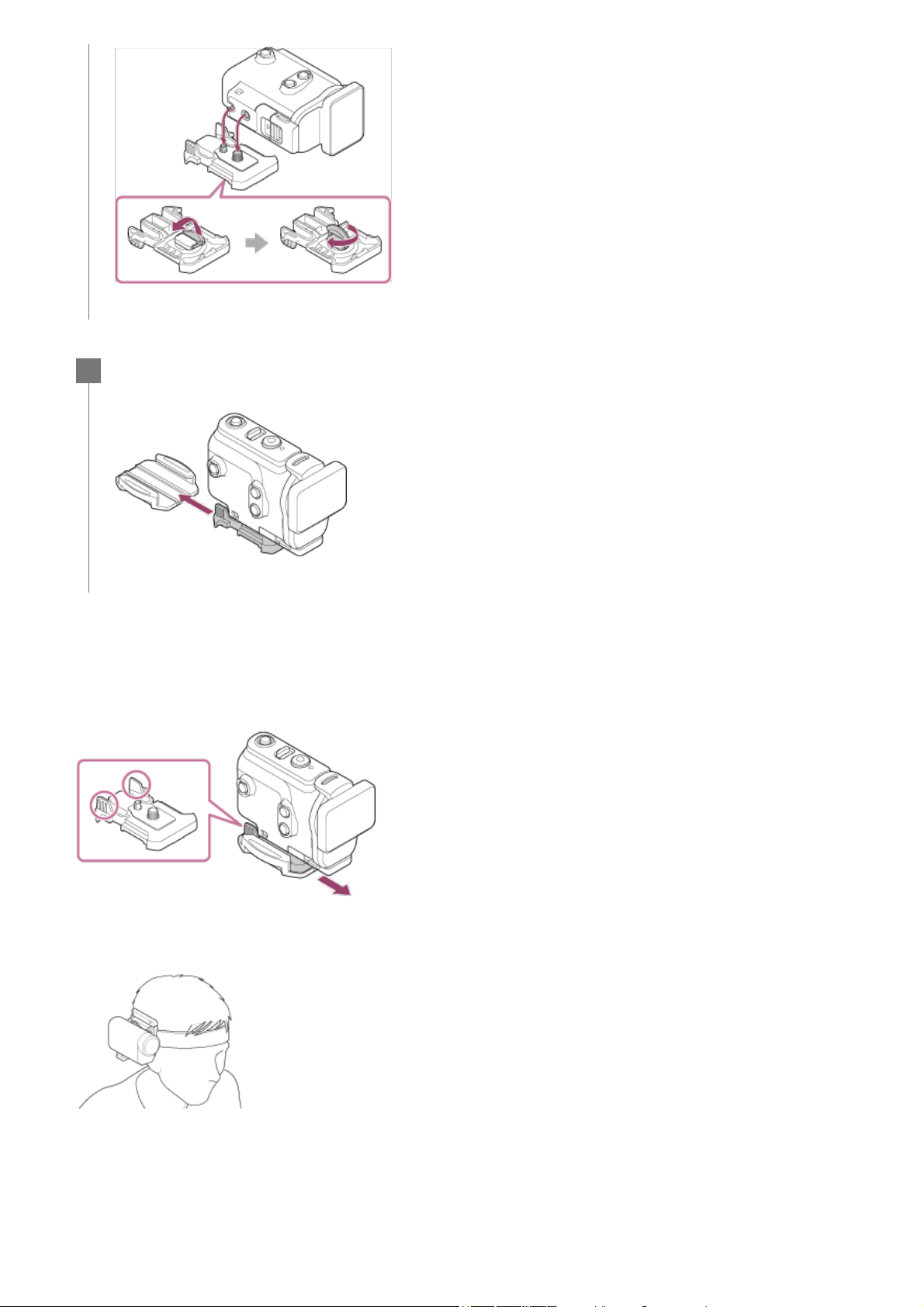
Присоедините фиксатор крепления к дополнительному оборудованию, сдвинув
2
его до щелчка.
Отсоединение фиксатора крепления от дополнительного оборудования
Нажмите и удерживайте округлые части фиксатора крепления для разблокировки, затем
сдвиньте его в направлении, противоположном направлению в шаге 2.
Пример крепления дополнительного оборудования
Универсальный комплект для крепления на голове
BLT-UHM1
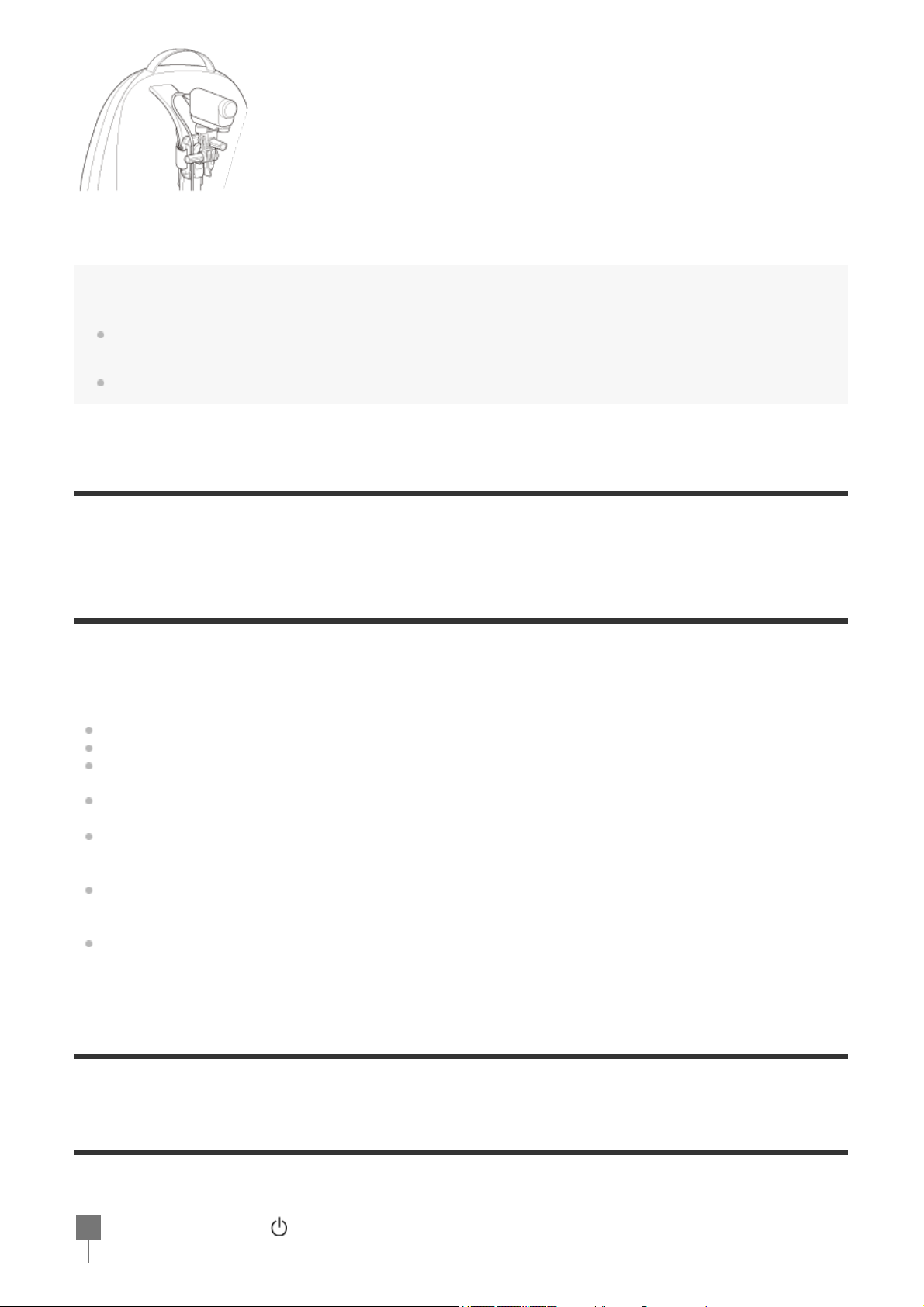
Крепление на рюкзаке
VCT-BPM1
Примечание
Протяните надлежащий ремешок через отверстие для крепления ремешка подводного бокса, затем
прикрепите ремешок к компоненту, который планируется использовать с видеокамерой.
Перед использованием убедитесь, что винт фиксатора крепления надежно затянут.
[18] Приступая к работе Использование принадлежностей
Примечания по использованию клейкого крепления
(продается отдельно)
Клейкое крепление используется для фиксации видеокамеры на компоненте, который
планируется использовать. Клейкое крепление - это общий термин для фиксатора крепления,
плоского клейкого крепления и изогнутого клейкого крепления.
Плотно нажмите на клейкую часть.
Сила крепления является максимальной в течение 24 часов после прикрепления компонента.
Плоское клейкое крепление и изогнутое клейкое крепление не удастся использовать повторно
после отсоединения от поверхности.
При отсоединении снимайте их аккуратно. Если снимать крепления с усилием, это может
повредить поверхность.
Перед подсоединением проверьте поверхность. Если на ней имеется грязь, пыль, влага или
масляные вещества, прочность прилипания может быть снижена, а компонент может
отсоединиться при незначительном воздействии.
Используйте надлежащее клейкое крепление (плоское или изогнутое) для поверхности, где
будет располагаться видеокамера. Если крепление не подходит для поверхности, компонент
может отсоединиться при незначительном воздействии.
Перед использованием убедитесь, что резьбовое отверстие фиксатора крепления не
ослаблено, а плоское или изогнутое клейкое крепление надежно прикреплено к поверхности.
[19] Съемка
Видеосъемка или фотосъемка
Видеосъемка (режим фильмов)
Видеосъемка.
Нажмите кнопку
1
(вкл./режим ожидания) для включения питания.
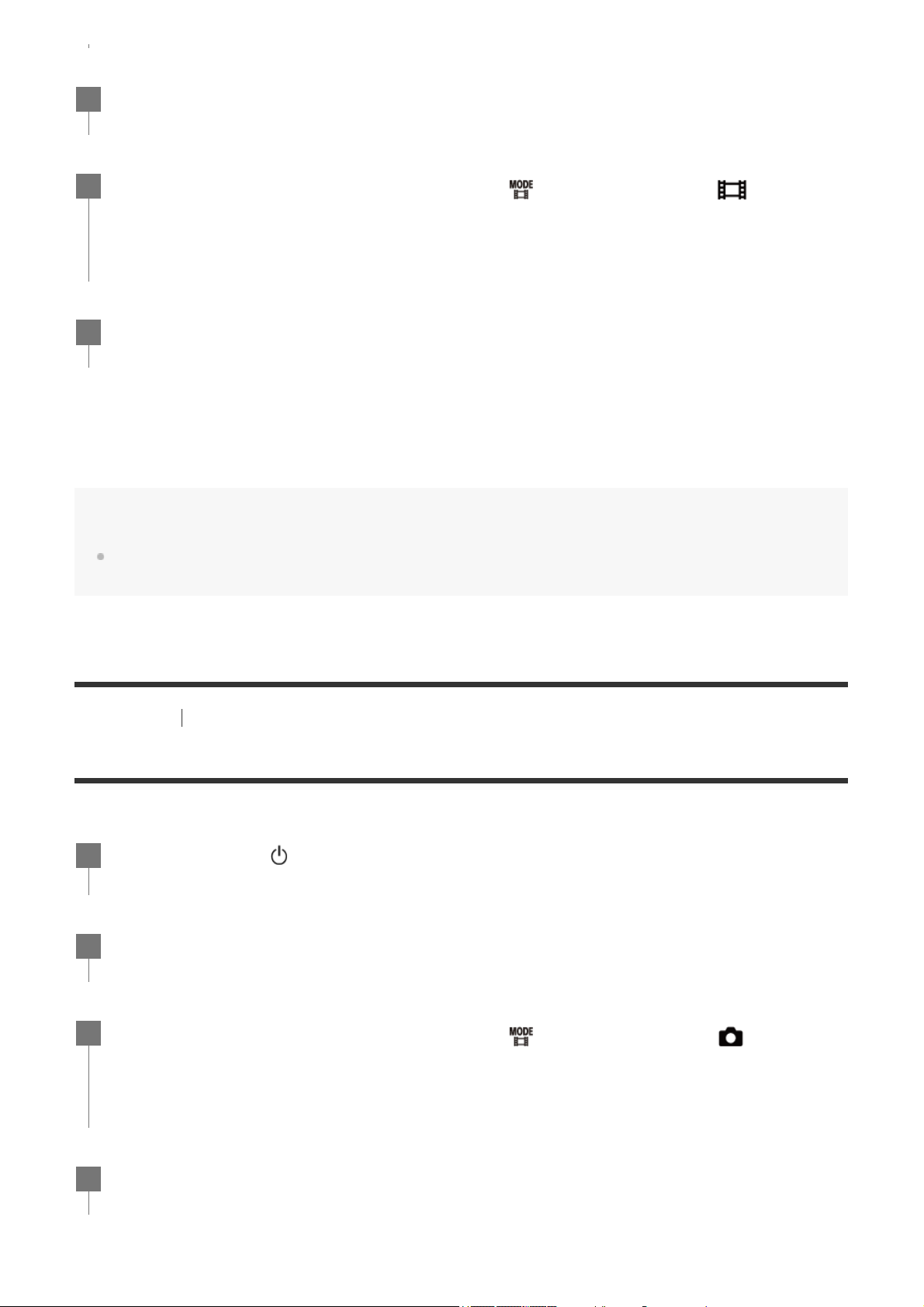
Нажмите кнопку <uicontrol>MENU</uicontrol>.
2
3
Нажмите кнопку UP или DOWN для выбора
*
(режим съемки) - (режим
фильмов), затем нажмите кнопку REC/ENTER.
*
Отобразится символ выбранного в данный момент режима съемки.
Для запуска съемки нажмите кнопку REC/ENTER.
4
Остановка съемки
Нажмите кнопку REC/ENTER во время съемки.
Совет
Если для функции записи одним нажатием установлено значение ON, при нажатии кнопки REC/ENTER
при выключенном питании съемка начнется с использованием ранее выбранного режима съемки.
[20] Съемка Видеосъемка или фотосъемка
Фотосъемка (режим фотографий)
Фотосъемка.
Нажмите кнопку
1
Нажмите кнопку MENU.
2
3
Нажмите кнопку UP или DOWN для выбора
фотографий), затем нажмите кнопку REC/ENTER.
*
Отобразится символ выбранного в данный момент режима съемки.
(вкл./режим ожидания) для включения питания.
*
(режим съемки) - (режим
Нажмите кнопку REC/ENTER для съемки.
4
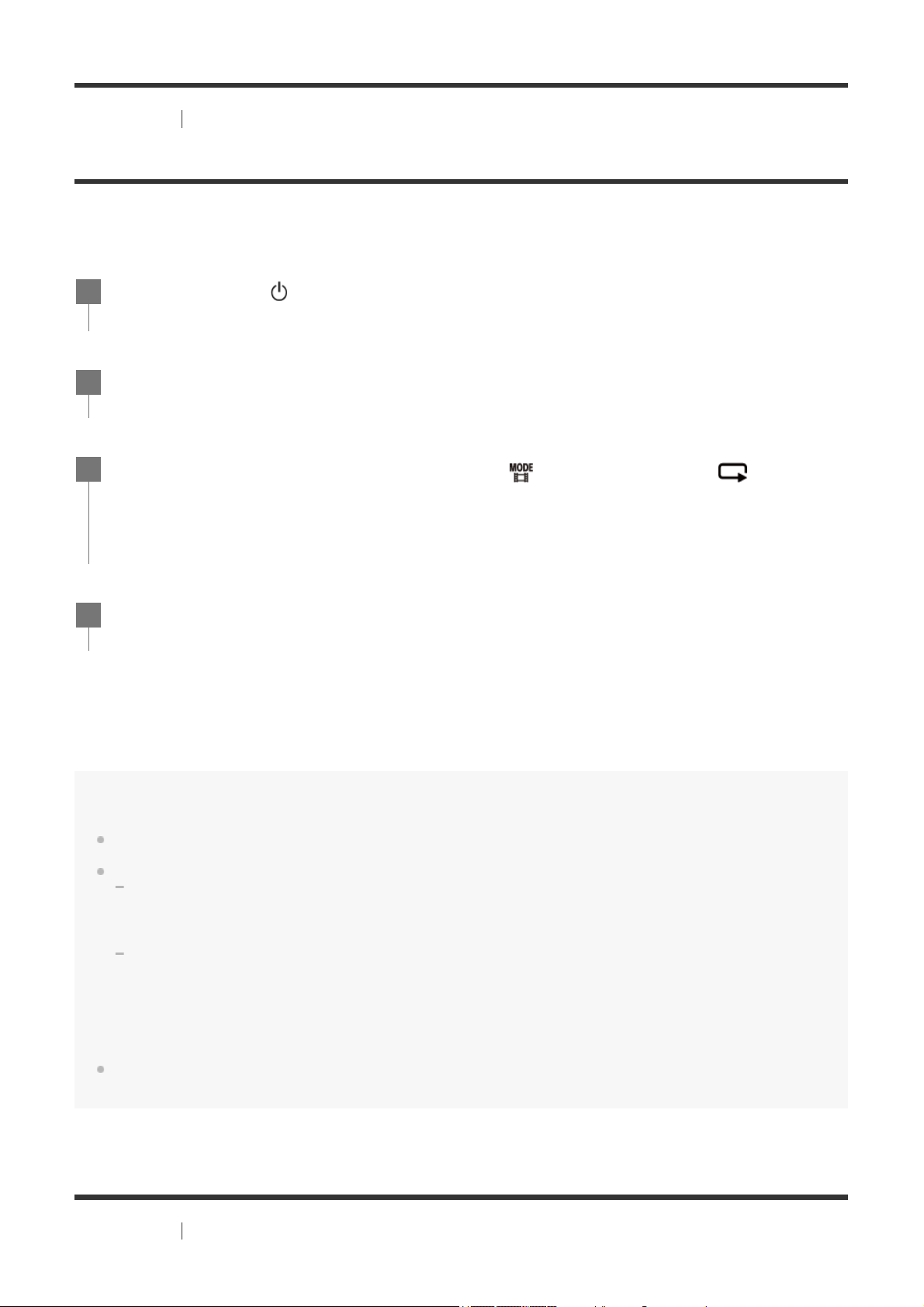
[21] Съемка Видеосъемка или фотосъемка
Режим цикличной записи
В режиме цикличной записи она продолжается в соответствии с установленным временем.
Видеокамера продолжает непрерывную съемку в течение установленного для цикличной записи
времени.
Нажмите кнопку
1
Нажмите кнопку MENU.
2
3
Нажмите кнопку UP или DOWN для выбора
(вкл./режим ожидания) для включения питания.
цикличной записи), затем нажмите кнопку REC/ENTER.
*
Отобразится символ выбранного в данный момент режима съемки.
Для запуска съемки нажмите кнопку REC/ENTER.
4
Остановка съемки
*
(режим съемки) - (режим
Нажмите кнопку REC/ENTER во время съемки.
Совет
Фильмы и фотографии, выполненные до начала цикличной записи, не удастся удалить.
О сроке службы носителя записи и времени записи
Если в течение длительного времени выполнять запись в режиме цикличной записи с высокой
скоростью передачи данных, срок службы карты памяти значительно сократится.
Снизив скорость передачи данных при длительной записи, можно уменьшить неблагоприятное
воздействие на срок службы карты памяти.
Если в течение длительного времени выполнять запись фильмов в режиме цикличной записи, то на
карте памяти могут произойти фрагментация данных. Поэтому видеокамере потребуется
определенное время для записи данных и автоматической остановки записи.
Форматирование карты памяти может улучшить условия записи.
Неблагоприятное воздействие фрагментации данных можно также уменьшить, заранее
отформатировав карту памяти для увеличения размера свободного пространства.
Цикличную запись не удастся запустить, если не удастся обеспечить свободное место на носителе. В
этом случае на экране появится предупреждение [05-04].
[22] Съемка Видеосъемка или фотосъемка
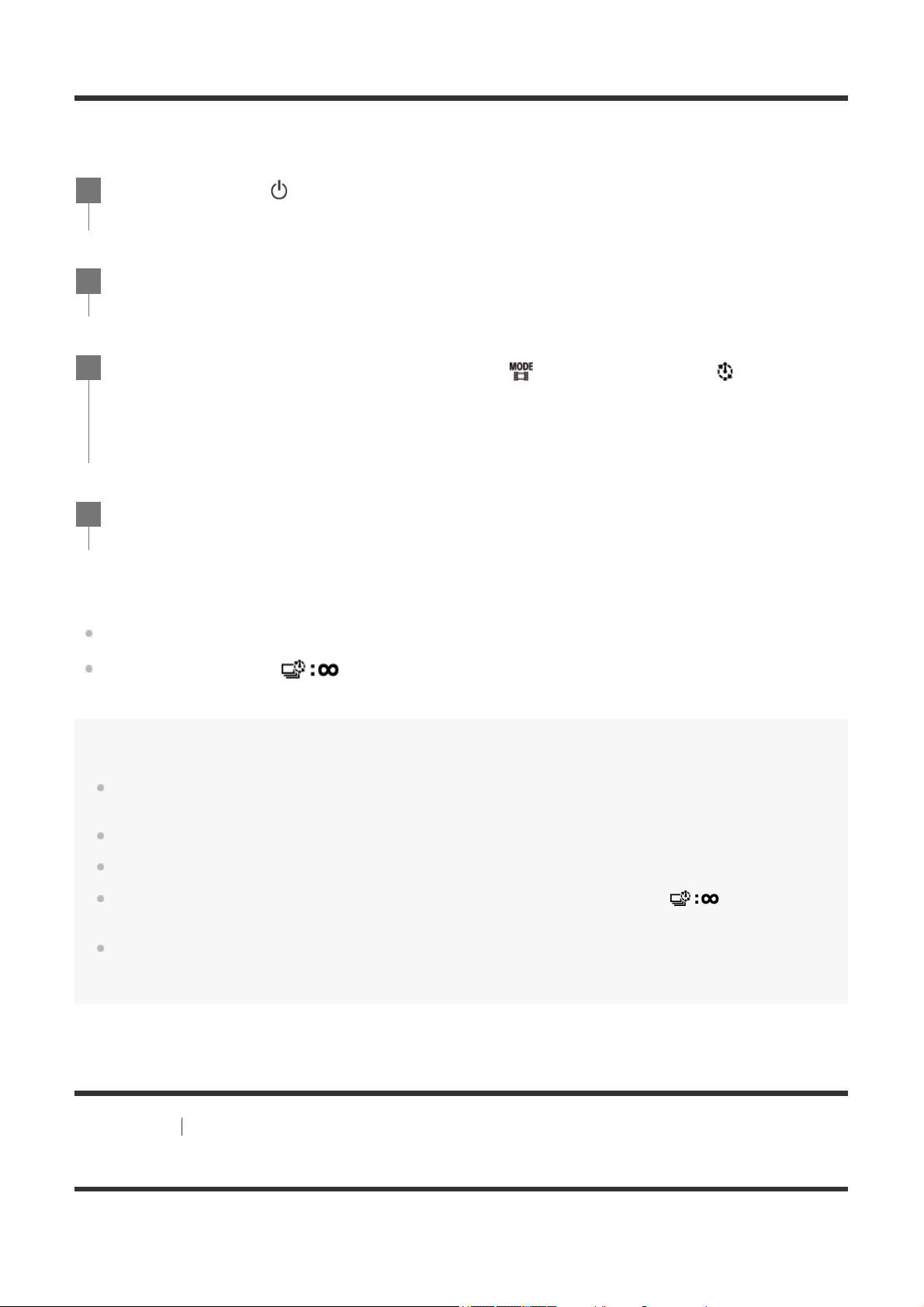
Режим интервальной съемки
Видеокамера выполняет запись снимков через определенные интервалы и прекращает съемку по
достижении заданного числа снимков.
Нажмите кнопку
1
Нажмите кнопку MENU.
2
3
Нажмите кнопку UP или DOWN для выбора
(вкл./режим ожидания) для включения питания.
*
(режим съемки) - (режим
интервальной съемки), затем нажмите кнопку REC/ENTER.
*
Отобразится символ выбранного в данный момент режима съемки.
Для запуска съемки нажмите кнопку REC/ENTER.
4
Остановка съемки
Съемка остановится по достижении числа, заданного в пункте “Номер снимка в режиме
“Интервальн. Съемка””.
При выборе значения
нажмите кнопку REC/ENTER во время съемки.
в пункте “Номер снимка в режиме “Интервальн. Съемка””,
Совет
Чтобы изменить размер изображения, см. раздел “Размер изображения в режиме “Интервальн.
Съемка””.
Чтобы изменить интервал съемки, см. раздел “Интервал для интервальной съемки”.
Чтобы изменить число снимков, см. раздел “Номер снимка в режиме “Интервальн. Съемка””.
Если в качестве числа снимков для интервальной съемки установлено значение
будет продолжаться до нажатия кнопки REC/ENTER для остановки съемки.
Выполненные снимки можно загрузить на компьютер с помощью приложения “Action Cam Movie Creator”
и создать покадровый фильм. Покадровый фильм можно также создать, загрузив фотографии на
смартфон и т.п. с помощью приложения смартфона/планшета “Action Cam App”.
, то съемка
[23] Съемка Видеосъемка или фотосъемка
Использование функции увеличения
Если для функции цифрового увеличения установлено значение ON, значение увеличения
видеокамеры при съемке может достигать 3 раз. Независимо от настройки угла всегда можно
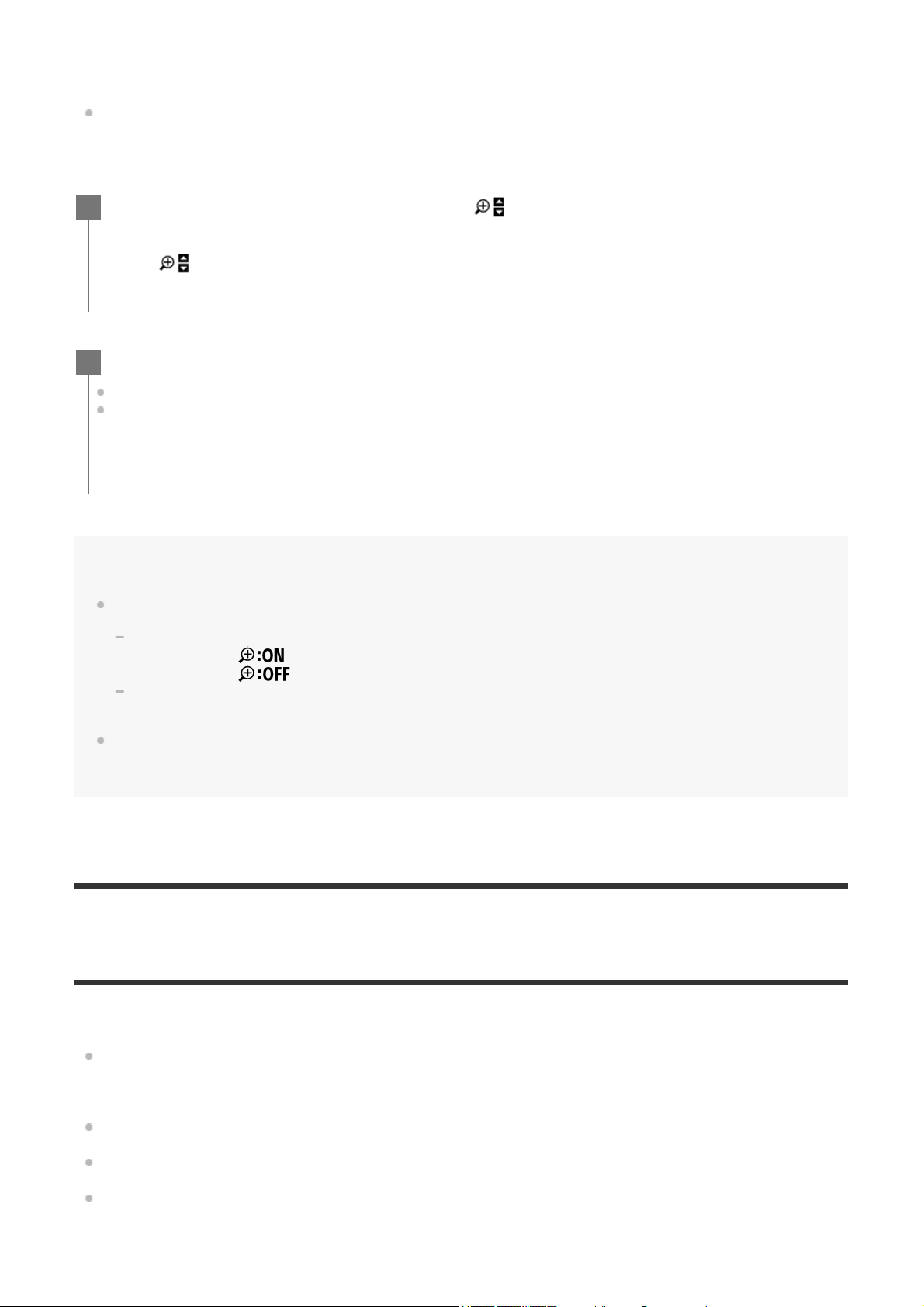
применять увеличение с максимальным значением 3 раза. Из-за цифровой обработки качество
изображения ухудшится.
Увеличением не удастся управлять с помощью видеокамеры во время видеосъемки,
цикличной записи, потокового вещания или интервальной съемки.
Управляйте увеличением со смартфона, подключенного к видеокамере, или устройства
просмотра в реальном времени.
Убедитесь, что на экране отображается
1
, а для цифрового увеличения
установлено значение ON.
Если
Нажмите кнопку UP или DOWN, чтобы изменить масштаб увеличения.
2
не отображается, проверьте [Режим увеличения].
Кнопка UP: телефото
Кнопка DOWN: широкоугольное положение
Звуковой сигнал будет слышен, если для этого параметра установлено значение ON.
Примечание
Если видеокамера подключена к устройству просмотра в реальном времени в режиме нескольких
соединений, нажатие кнопок UP или DOWN управляет следующими операциями.
Управление с помощью видеокамеры
При настройке
При настройке
Управление с помощью устройства просмотра в реальном времени
Переключается экран просмотра в реальном времени подключенной видеокамеры
меняется масштаб увеличения
переключается режим съемки
При использовании увеличения угол обзора изменится.
Перед съемкой проверьте угол обзора в приложении PlayMemories Mobile, затем начните съемку.
[24] Съемка Видеосъемка или фотосъемка
Примечания относительно длительной записи
Описание длительной записи.
При продолжительной съемке температура видеокамеры повышается. Если температура
превысит определенный уровень, съемка автоматически остановится.
Оставьте видеокамеру на 10 минут или более, чтобы внутренняя температура видеокамеры
снизилась до безопасного уровня.
При высокой температуре окружающего воздуха температура видеокамеры поднимается
быстрее.
При повышении температуры видеокамеры качество изображения может ухудшиться. Перед
продолжением съемки рекомендуется подождать, пока температура видеокамеры снизится.
При использовании корпус камеры может нагреваться, это не является неисправностью.
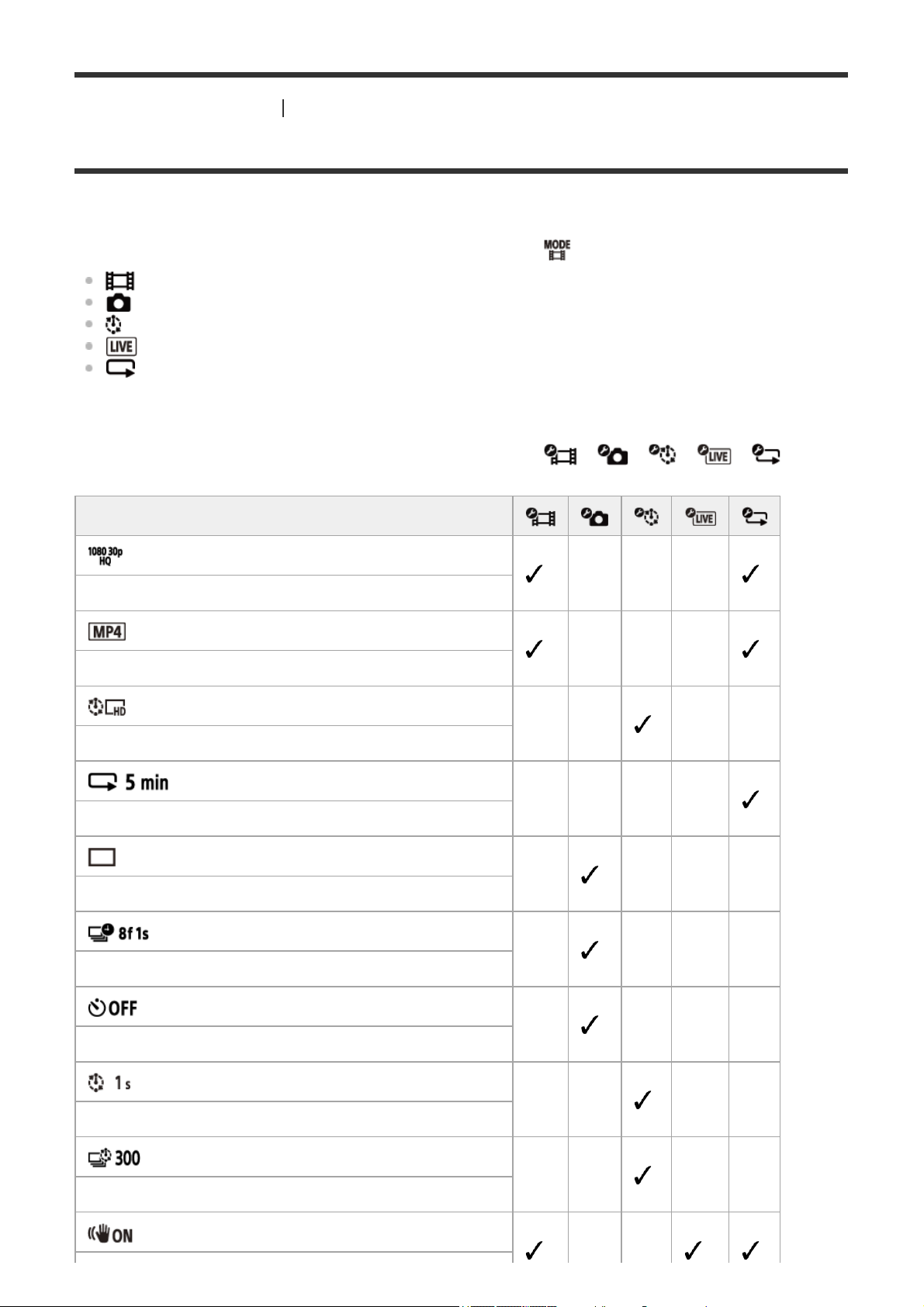
[25] Изменение настроек Список элементов настройки
Список элементов настройки
Доступные для установки элементы зависят от режима съемки.
Элементы, которые можно установить в меню * (режим съемки)
: режим видеосъемки
: режим фотосъемки
: режим интервальной съемки
: режим потокового вещания
: цикличная запись
*
Отобразится символ выбранного в данный момент режима съемки.
Элементы, которые можно установить в меню / / / /
(настройки съемки)
Настраиваемые элементы
Настройка качества изображения
Формат фильма
Размер изображения в режиме “Интервальн. Съемка”
Время цикличной записи
Переключение режима фотосъемки
Интервал съемки фотографий
– – –
– – –
– – – –
– – – –
– – – –
– – – –
Автоспуск
Интервал съемки в режиме “Интервальн. Съемка”
Номер снимка в режиме “Интервальн. Съемка”
– – – –
– – – –
– – – –
– –
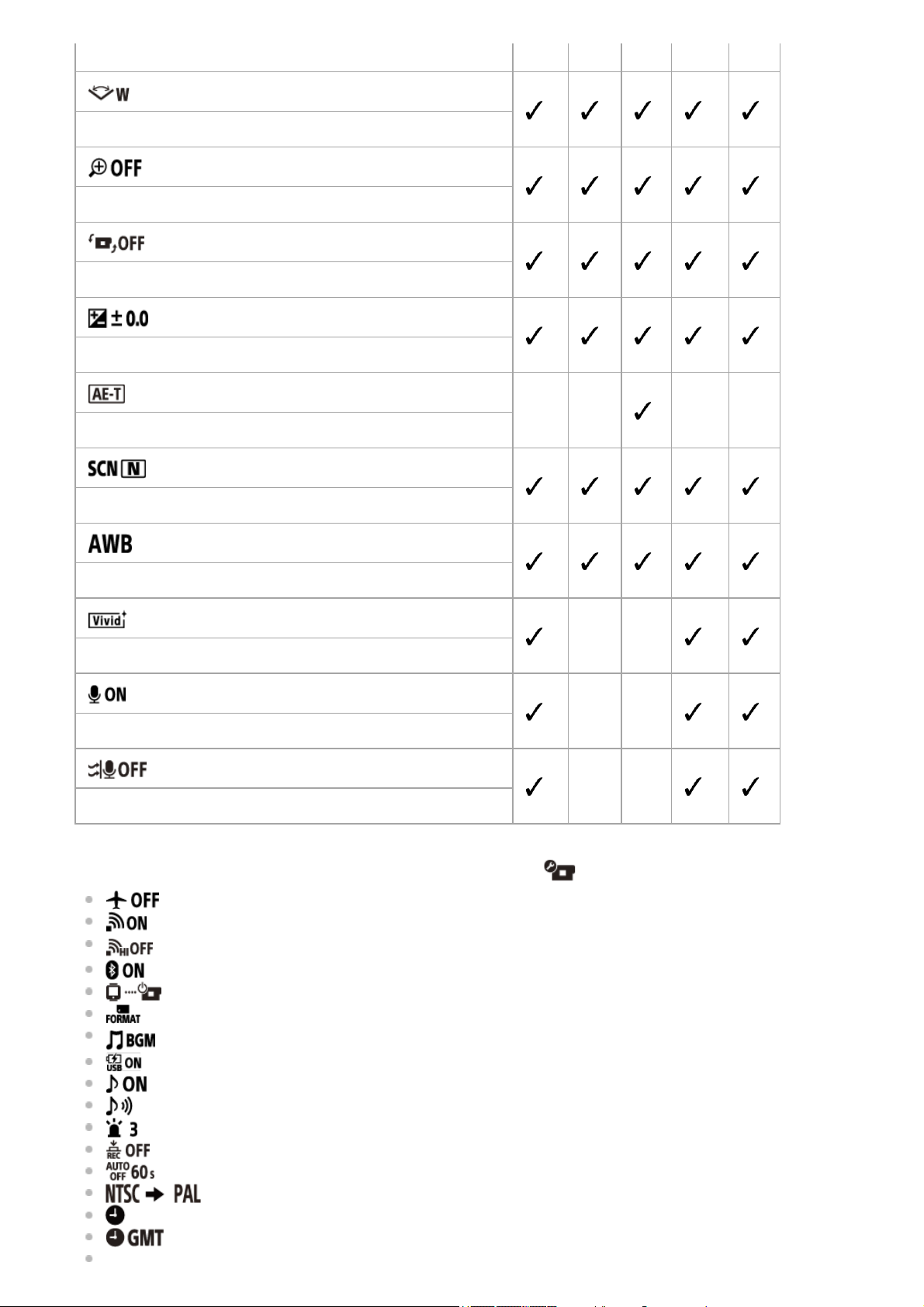
SteadyShot
Настройка угла
Режим увеличения
Переворот
Сдвиг автоэкспозиции
Режим AE “Интервальн. Съемка”
Сцена
– – – –
Баланс белого
– –
Цветовой режим
– –
Настройка аудиозаписи
– –
Подавление шумов от ветра
Элементы, которые можно установить в меню (настройки видеокамеры)
: режим полета
: настройка подключения Wi-Fi
: настройка высокой мощности Wi-Fi
: настройка Bluetooth
: настройка питания пульта дистанционного управления Bluetooth
: форматирование
: фоновая музыка
*
: источник питания USB
: звуковой сигнал
: громкость сигнала
: Настройка лампы
: запись одним нажатием
: автоматическое выключение питания
: переключение NTSC/PAL
: настройка даты и времени
: настройка региона
*
